Ako otvoriť účet a prihlásiť sa do BitMEX
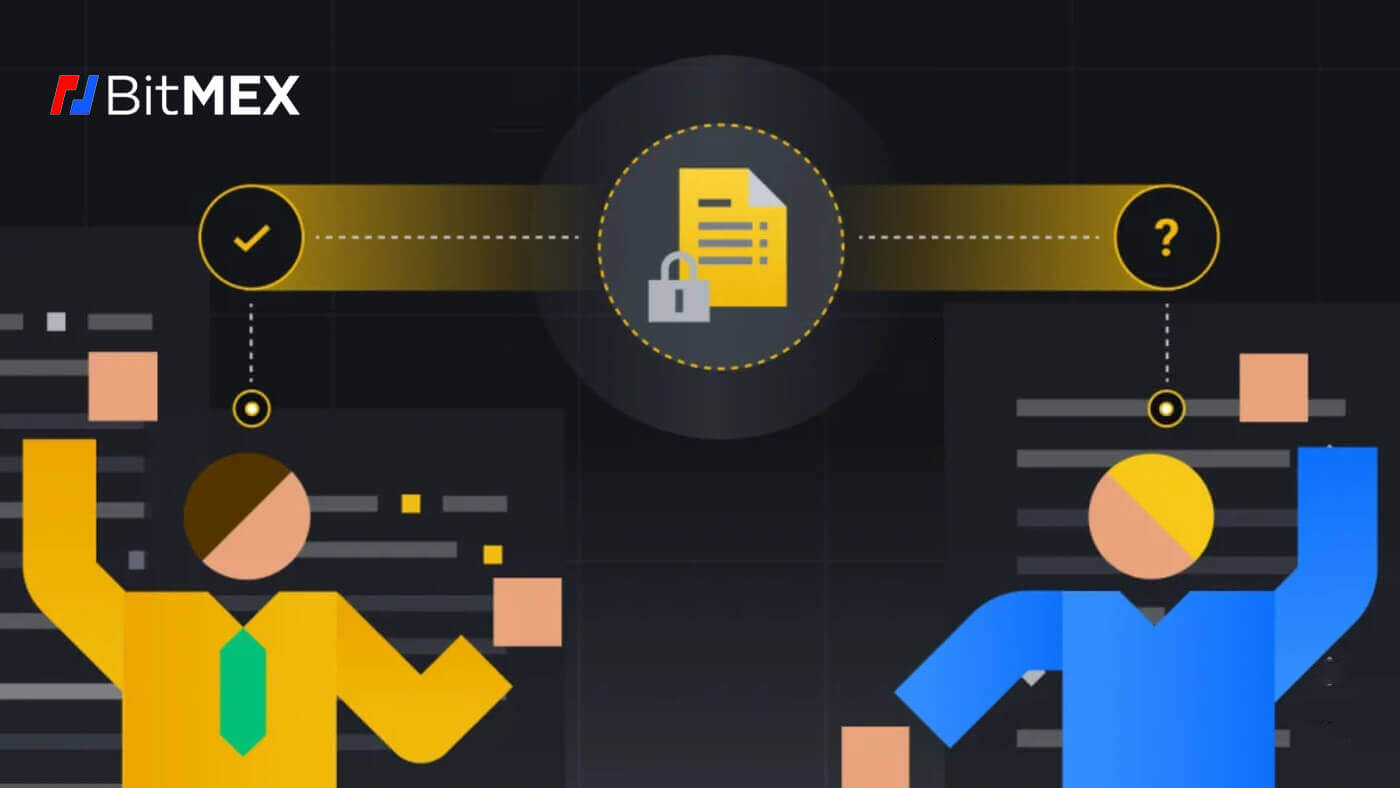
Ako si otvoriť účet na BitMEX
Ako otvoriť účet na BitMEX pomocou e-mailu
1. Najprv prejdite na webovú stránku BitMEX a kliknite na [ Registrovať ].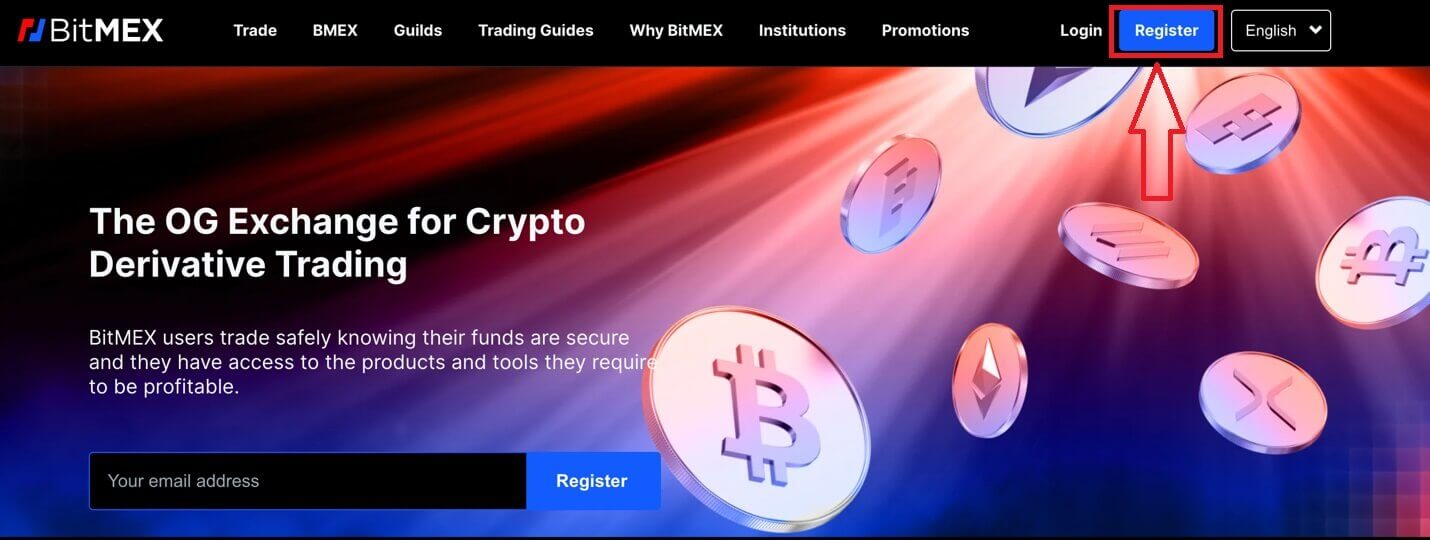
2. Zobrazí sa vyskakovacie okno, vyplňte svoj e-mail a heslo pre svoj účet a vyberte svoju krajinu/región. Nezabudnite zaškrtnúť políčko, ktoré súhlasíte so Zmluvnými podmienkami.
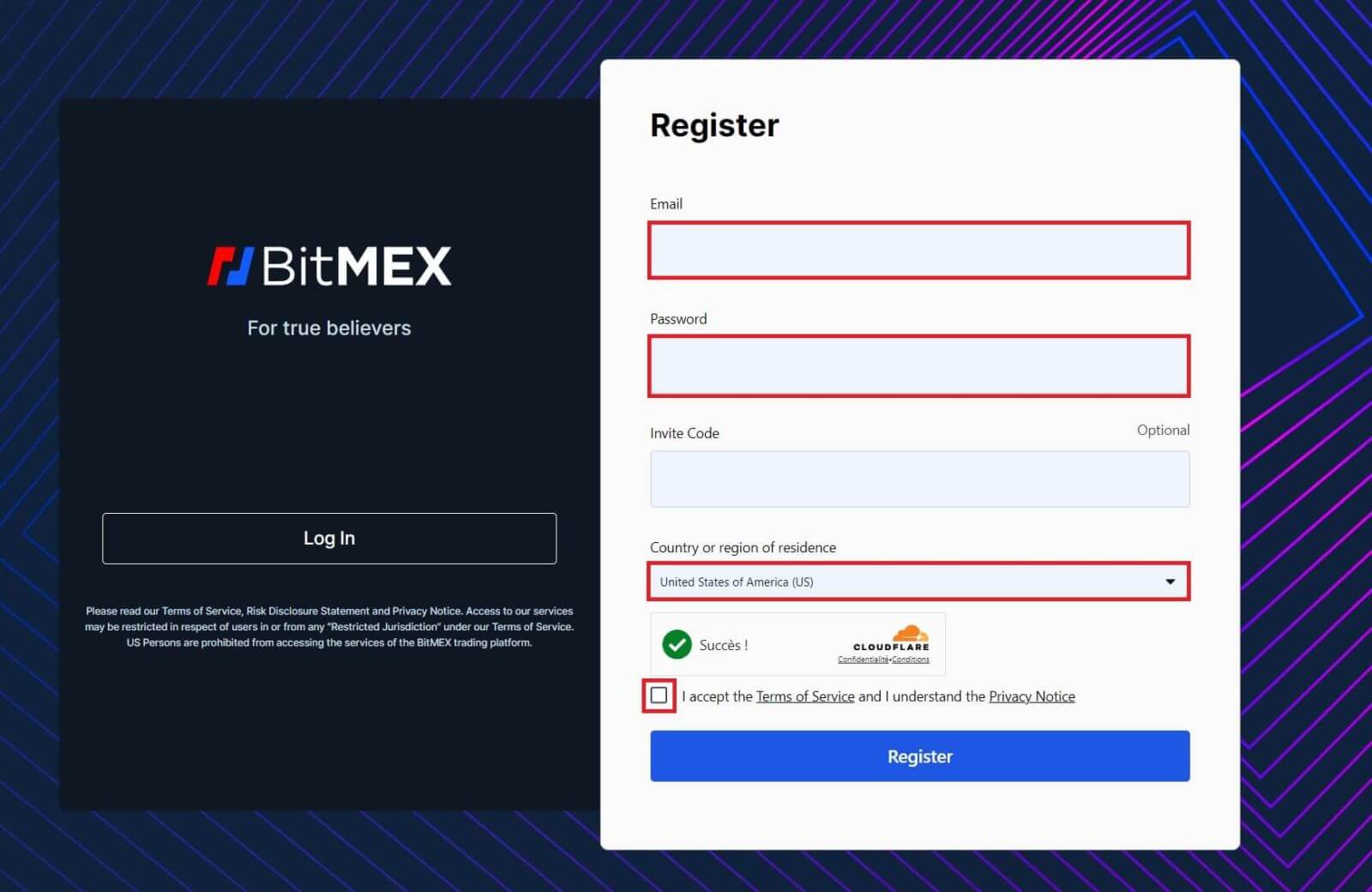
3. Kliknite na [Registrovať].
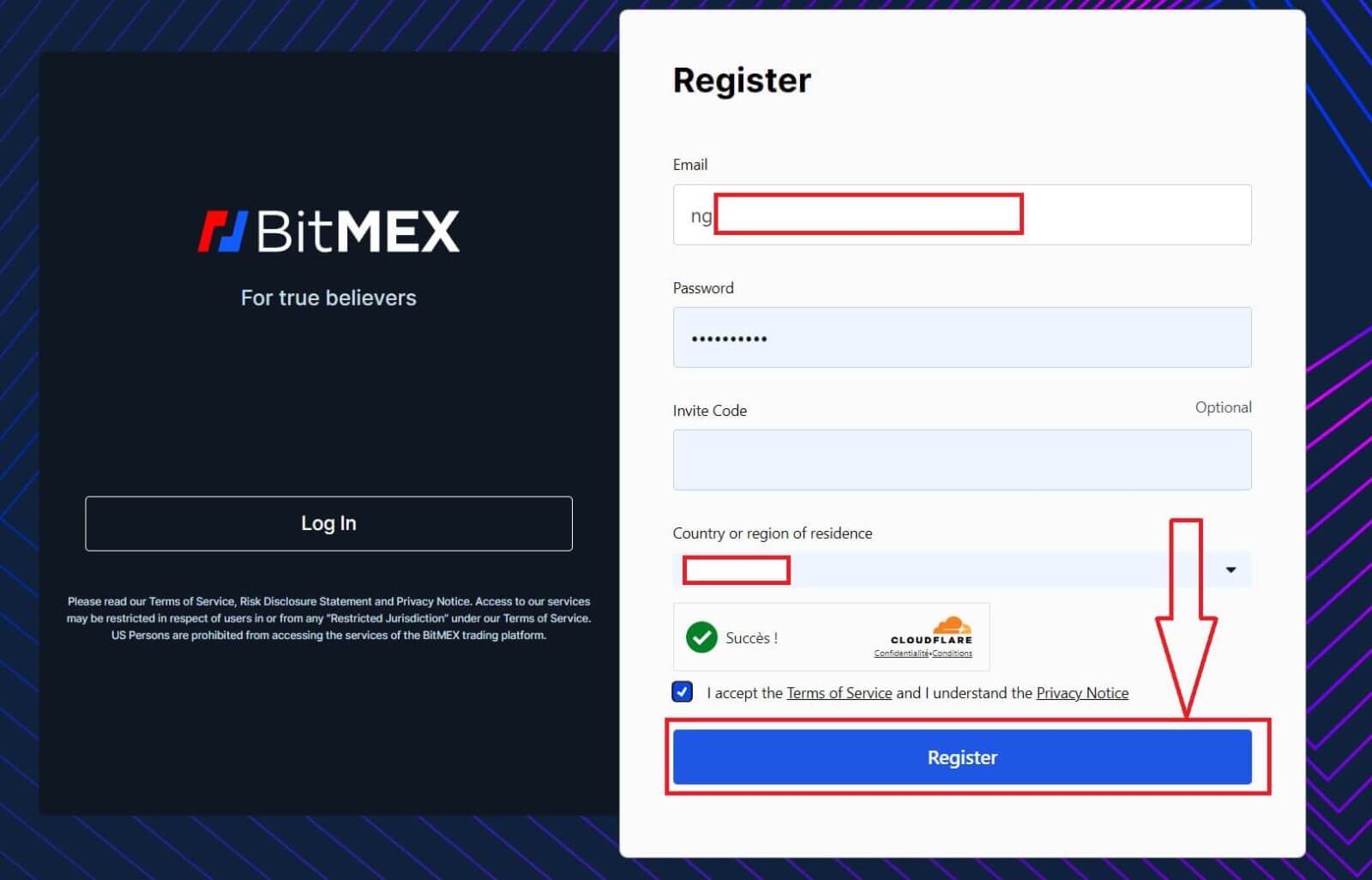
4. Registračný email bude odoslaný na Váš email, otvorte si email a skontrolujte ho.
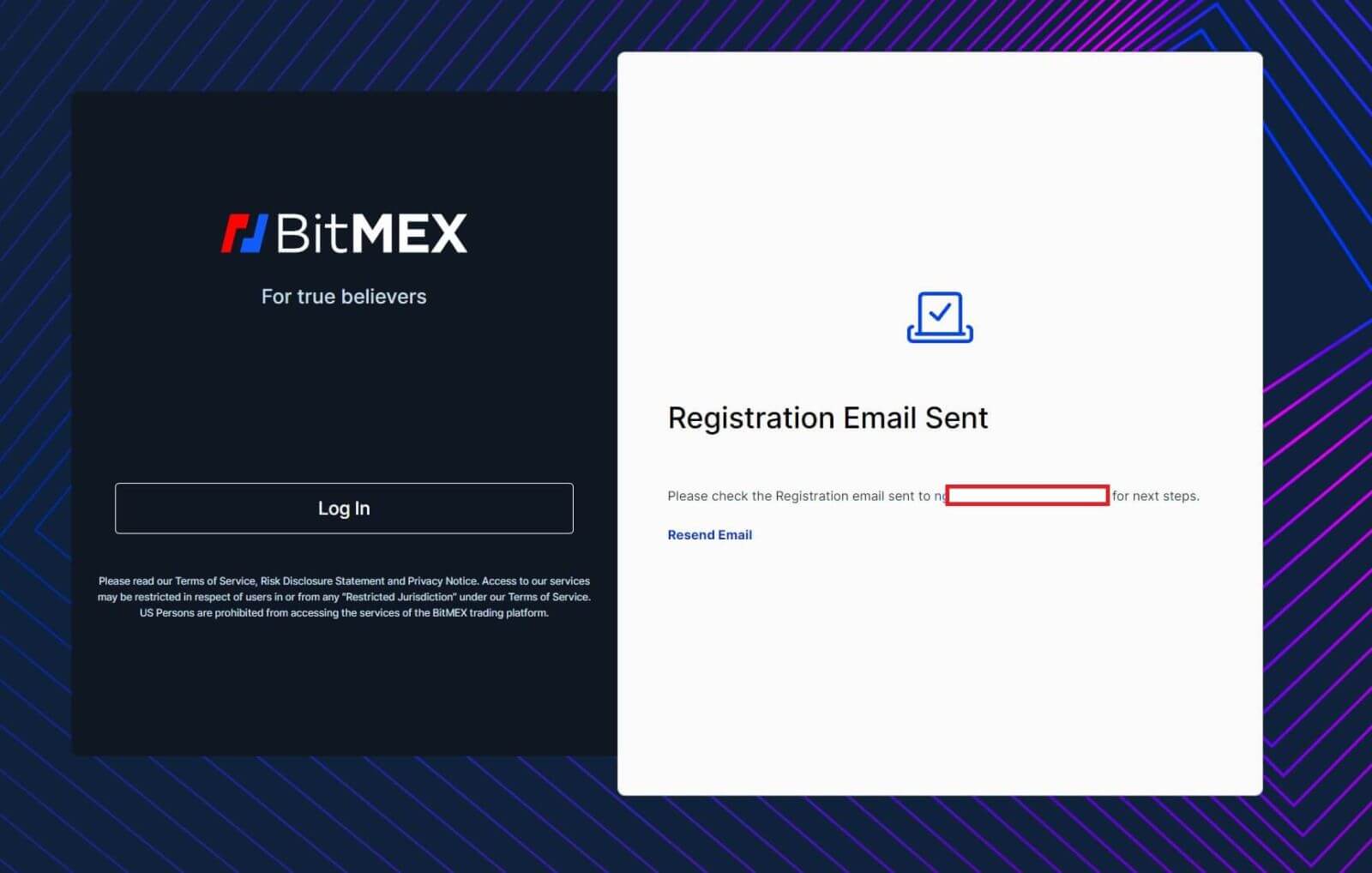
5. Otvorte e-mail a kliknite na [Confirm Your Email].
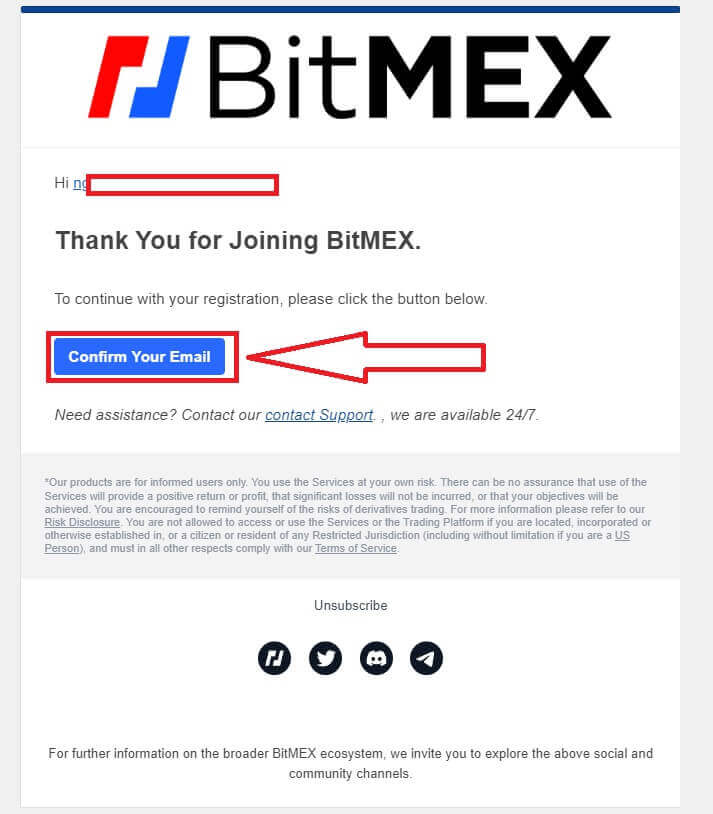
6. Objaví sa vyskakovacie prihlasovacie okno. Kliknutím na [Prihlásiť sa] sa prihláste do svojho účtu a pokračujte ďalším krokom.
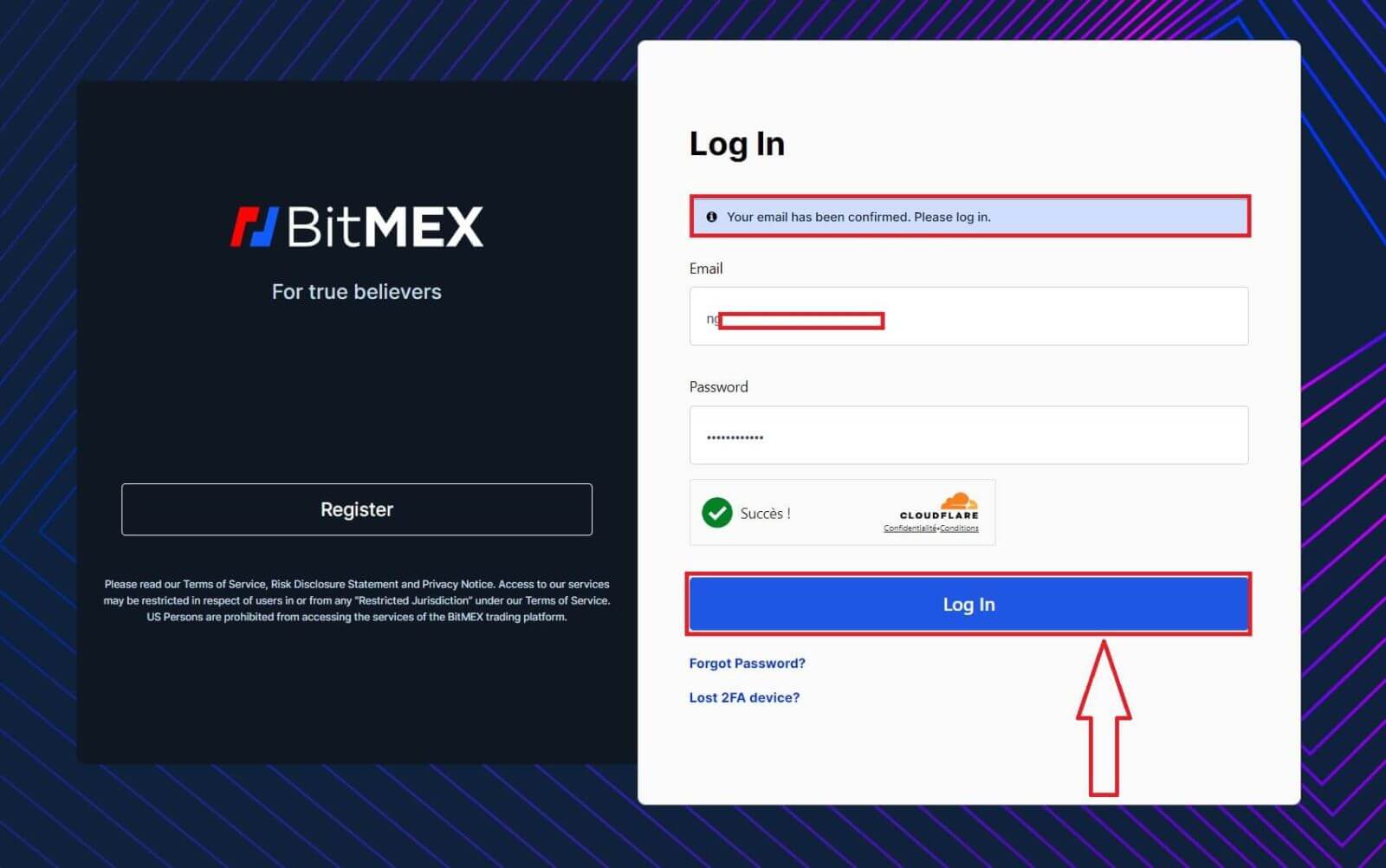
7. Toto je domovská stránka BitMEX po úspešnej registrácii.
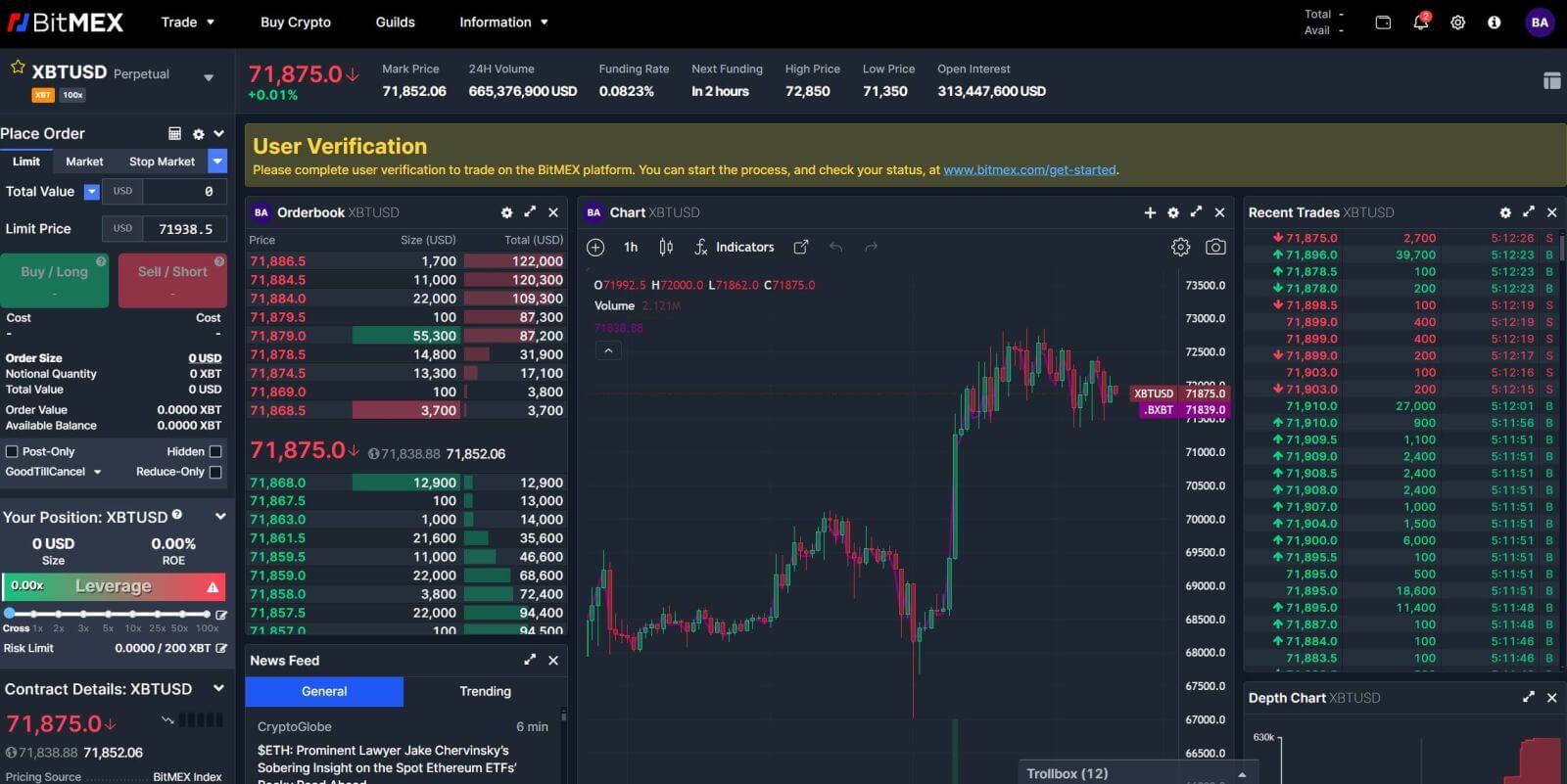
Ako otvoriť účet v aplikácii BitMEX
1. Otvorte aplikáciu BitMEX na svojom telefóne a kliknite na [ Registrovať ].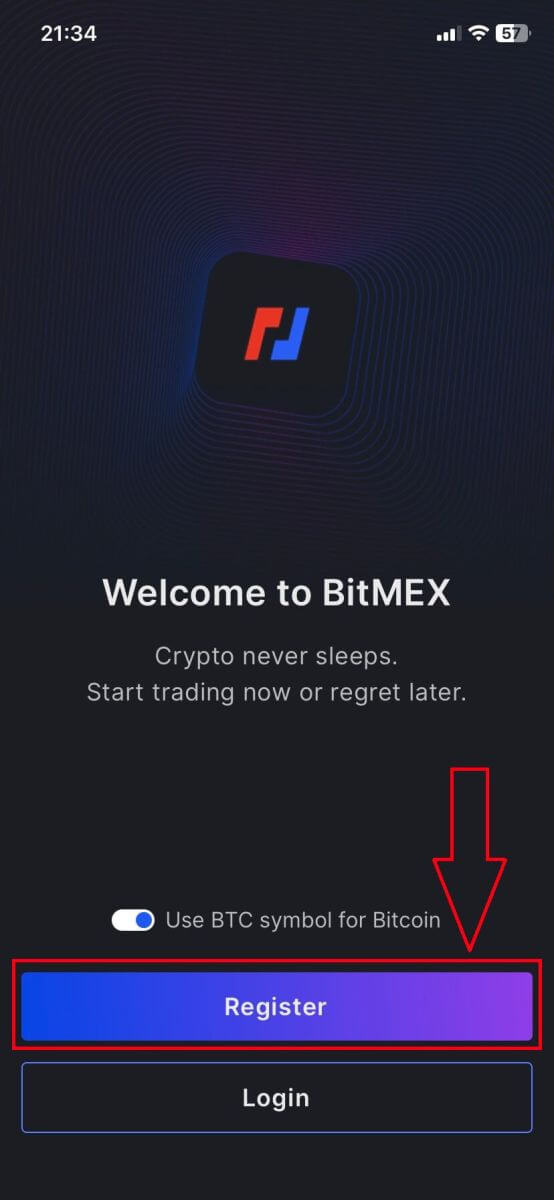
2. Vyplňte svoje údaje, začiarknite políčko, že súhlasíte s podmienkami poskytovania služby, a kliknite na [Registrovať].
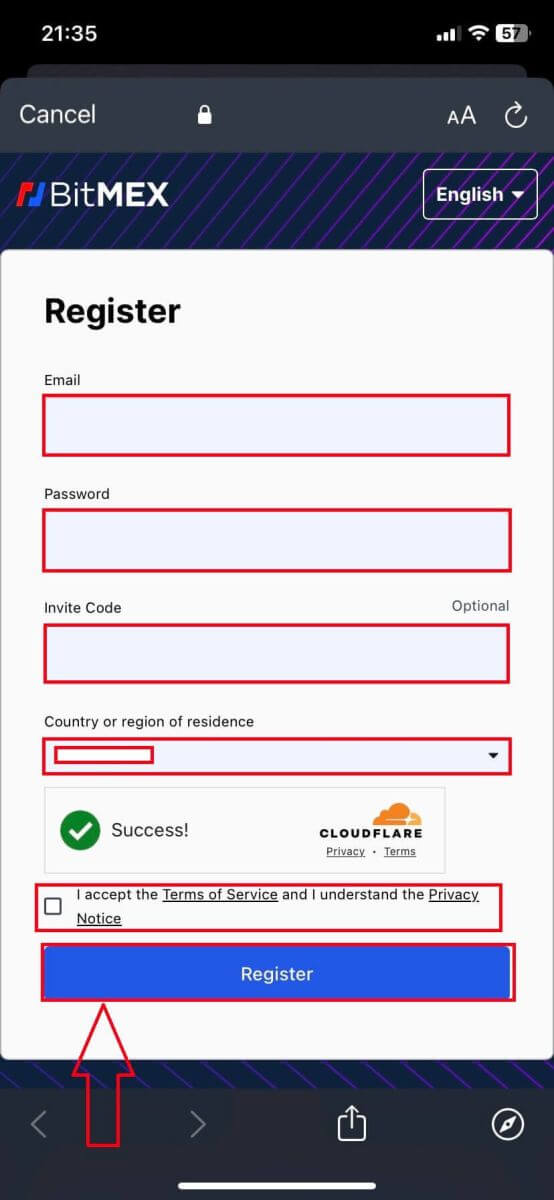
3. Do vašej e-mailovej schránky bude zaslaný registračný e-mail, potom skontrolujte svoj e-mail.
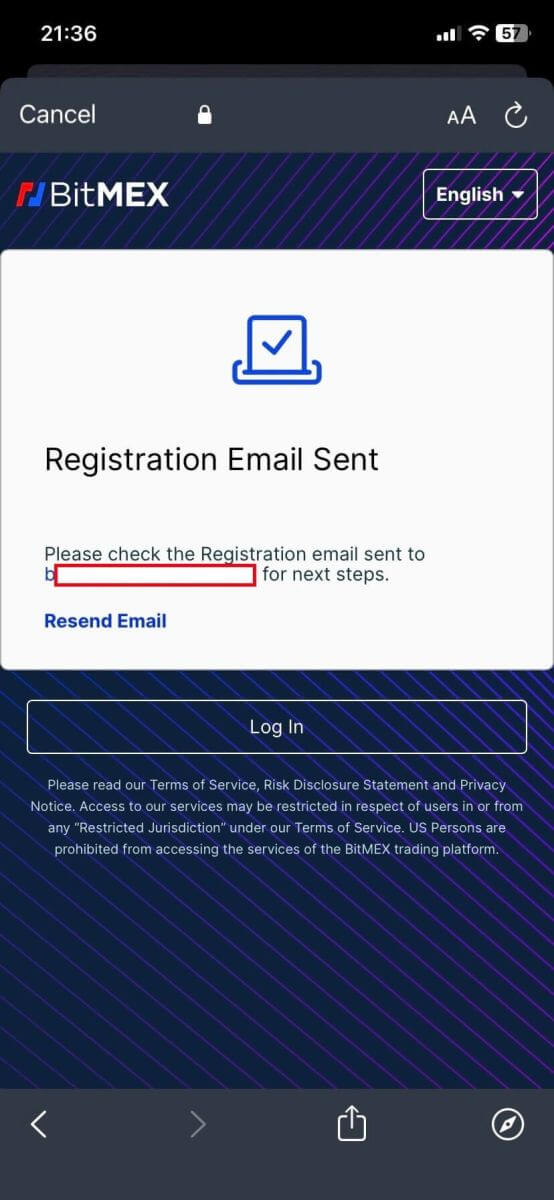
4. Kliknutím na [Confirm Your Email] potvrďte e-mail a pokračujte.
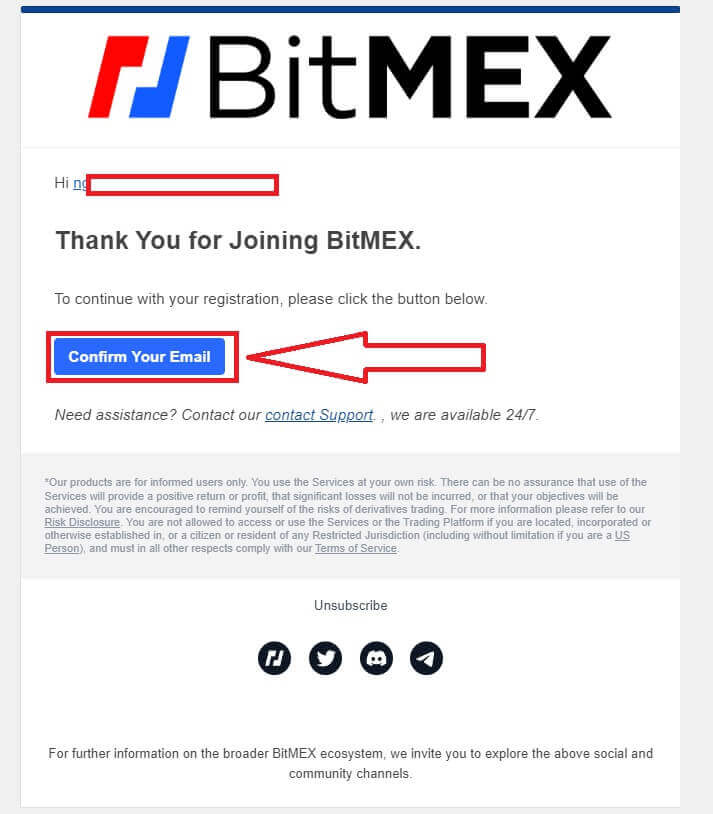
5. Znova otvorte svoju aplikáciu a prihláste sa. Kliknite na [Accept and Sign In].
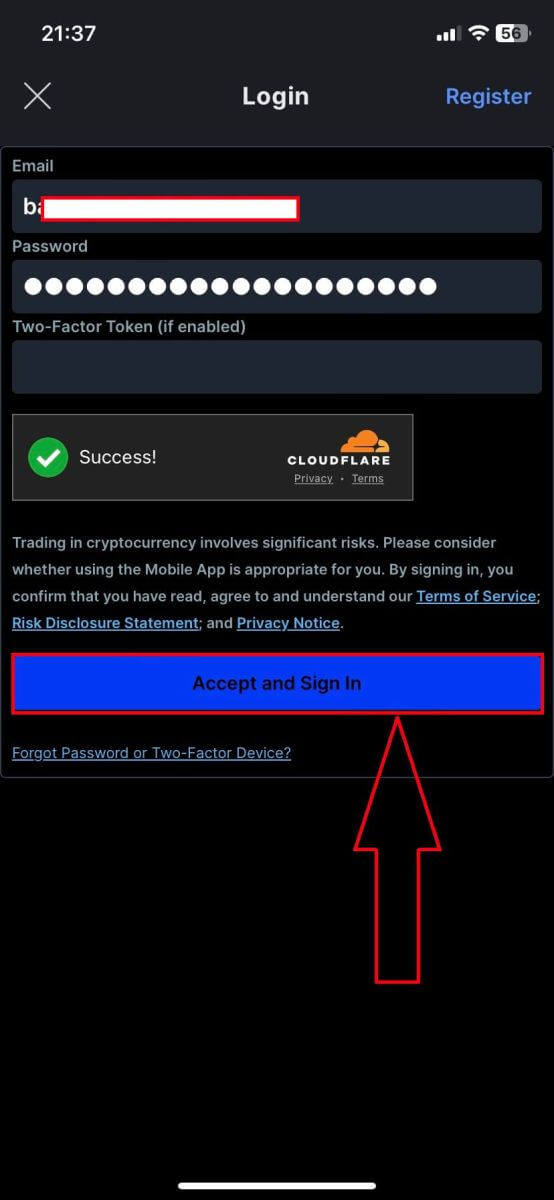
6. Tu je domovská stránka po úspešnej registrácii.
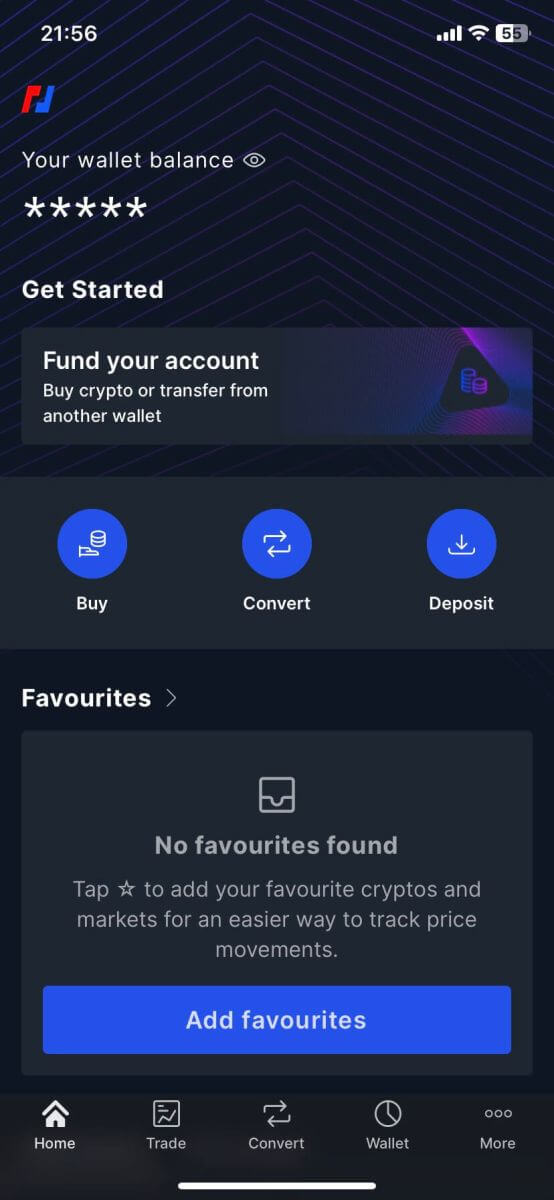
Často kladené otázky (FAQ)
Prečo nedostávam e-maily od BitMEX?
Ak nedostávate e-maily od BitMEX, vyskúšajte nasledujúce kroky na riešenie problémov:
- Skontrolujte Spamové filtre vo svojej poštovej schránke. Je možné, že náš e-mail skončil vo vašom priečinku Spam alebo Propagácia .
- Uistite sa, že e-mail podpory BitMEX je pridaný do vášho zoznamu povolených e-mailov a skúste znova požiadať o e-maily.
Ak od nás stále nedostávate e-maily, kontaktujte nás pomocou e-mailovej adresy prepojenej s vaším účtom. Ďalej budeme skúmať, prečo sa e-maily nedoručujú.
Môžem mať viac ako jeden BitMEX účet?
Môžete si zaregistrovať iba jeden účet BitMEX, môžete si však vytvoriť až 5 podúčtov viazaných na tento účet.
Ako môžem zmeniť svoju e-mailovú adresu?
Ak chcete zmeniť e-mailovú adresu, ktorá je priradená k vášmu účtu BitMEX, kontaktujte podporu.
Ako môžem zatvoriť/vymazať svoj účet?
Na zatvorenie účtu sú k dispozícii dve možnosti v závislosti od toho, či máte alebo nemáte stiahnutú aplikáciu BitMEX.
Ak máte aplikáciu, môžete požiadať o zrušenie účtu podľa týchto krokov:
- Klepnite na kartu Viac umiestnenú v spodnej časti navigačnej ponuky
- Vyberte Účet a prejdite nadol na koniec stránky
- Klepnite na Odstrániť účet natrvalo
Ak aplikáciu nemáte stiahnutú, môžete sa obrátiť na podporu a požiadať ich o zatvorenie vášho účtu.
Prečo bol môj účet označený ako spam?
Ak má účet príliš veľa otvorených objednávok s hrubou hodnotou menšou ako 0,0001 XBT, účet bude označený ako spamový účet a všetky prebiehajúce objednávky, ktoré sú menšie ako 0,0001 XBT, sa automaticky stanú skrytými objednávkami.
Spamové účty sa prehodnocujú každých 24 hodín a môžu sa vrátiť do normálu za predpokladu, že sa zmenilo obchodné správanie.
Ďalšie podrobnosti o mechanizme nevyžiadanej pošty nájdete v našich dokumentoch REST API o minimálnej veľkosti objednávky.
Ako sa prihlásiť do účtu BitMEX
Ako sa prihlásiť do svojho účtu BitMEX
1. Otvorte webovú stránku BitMEX a kliknite na [ Login ] v pravom hornom rohu.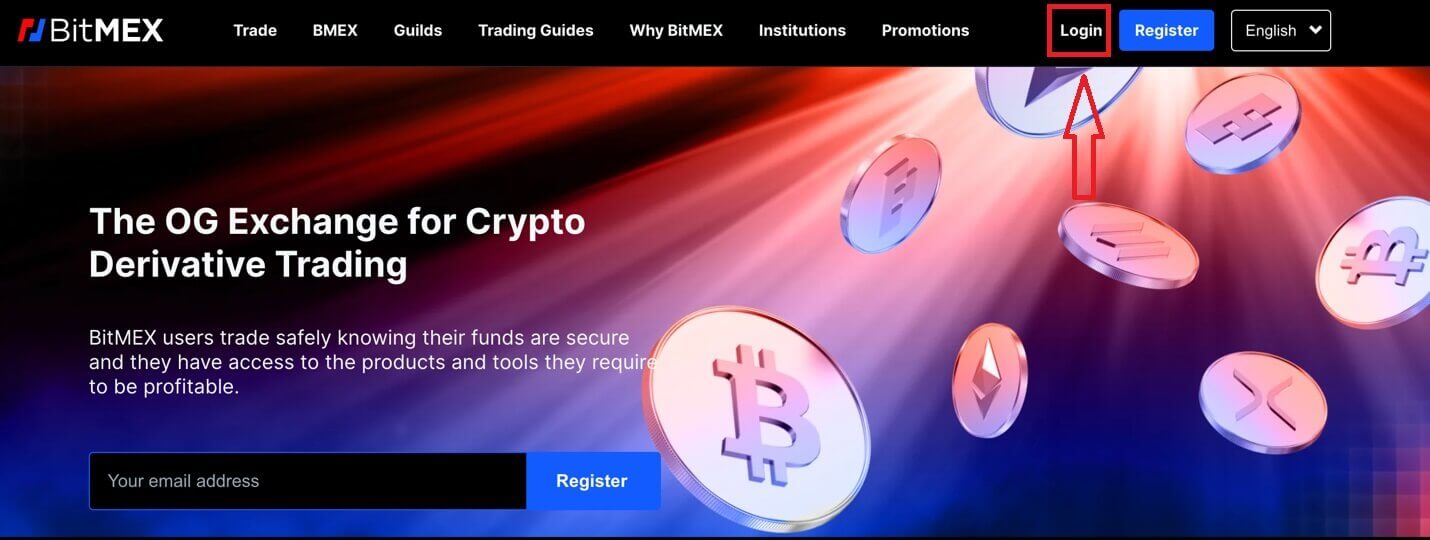
2. Vyplňte svoj e-mail a heslo na prihlásenie.
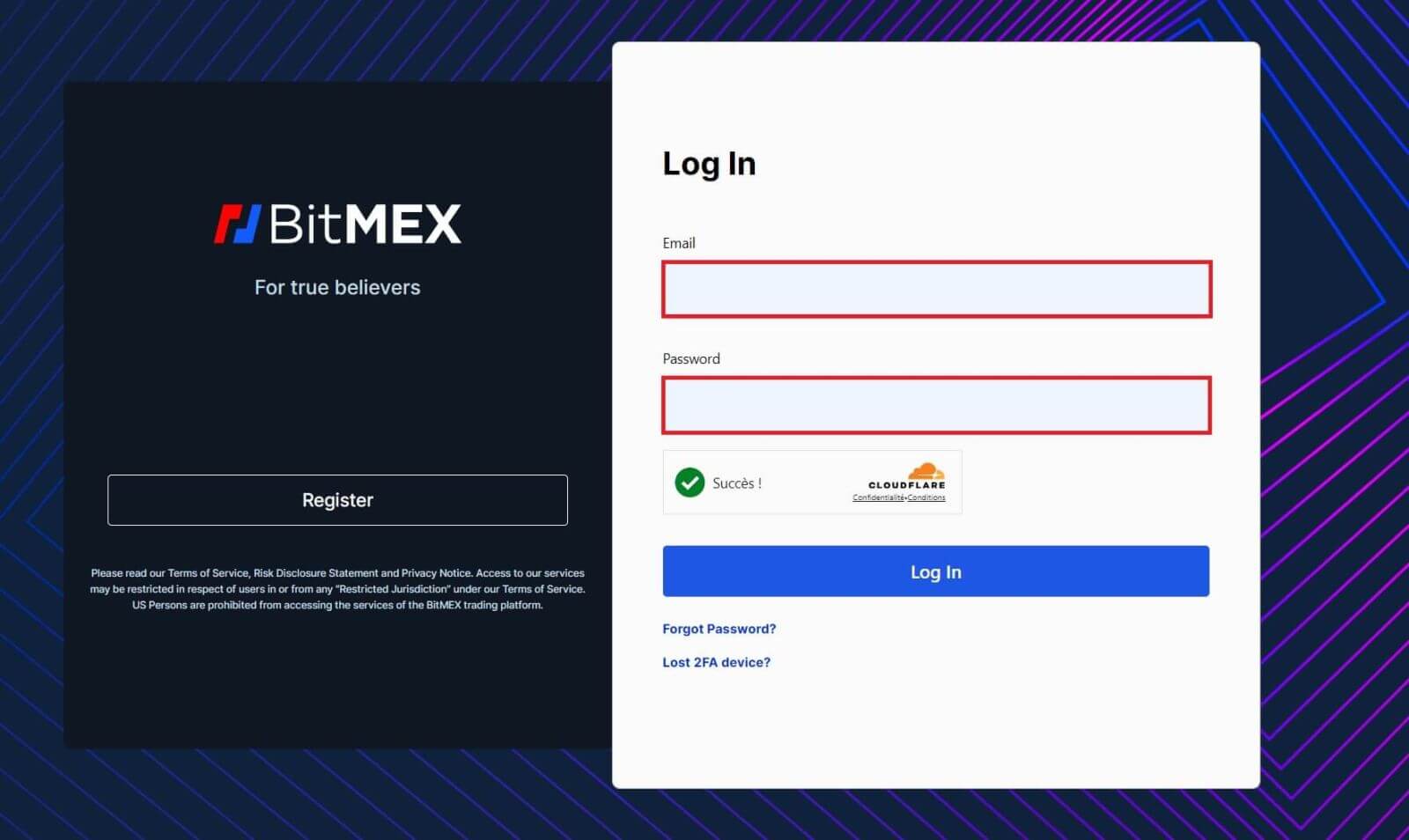
3. Kliknutím na [Prihlásiť sa] sa prihláste do svojho účtu.
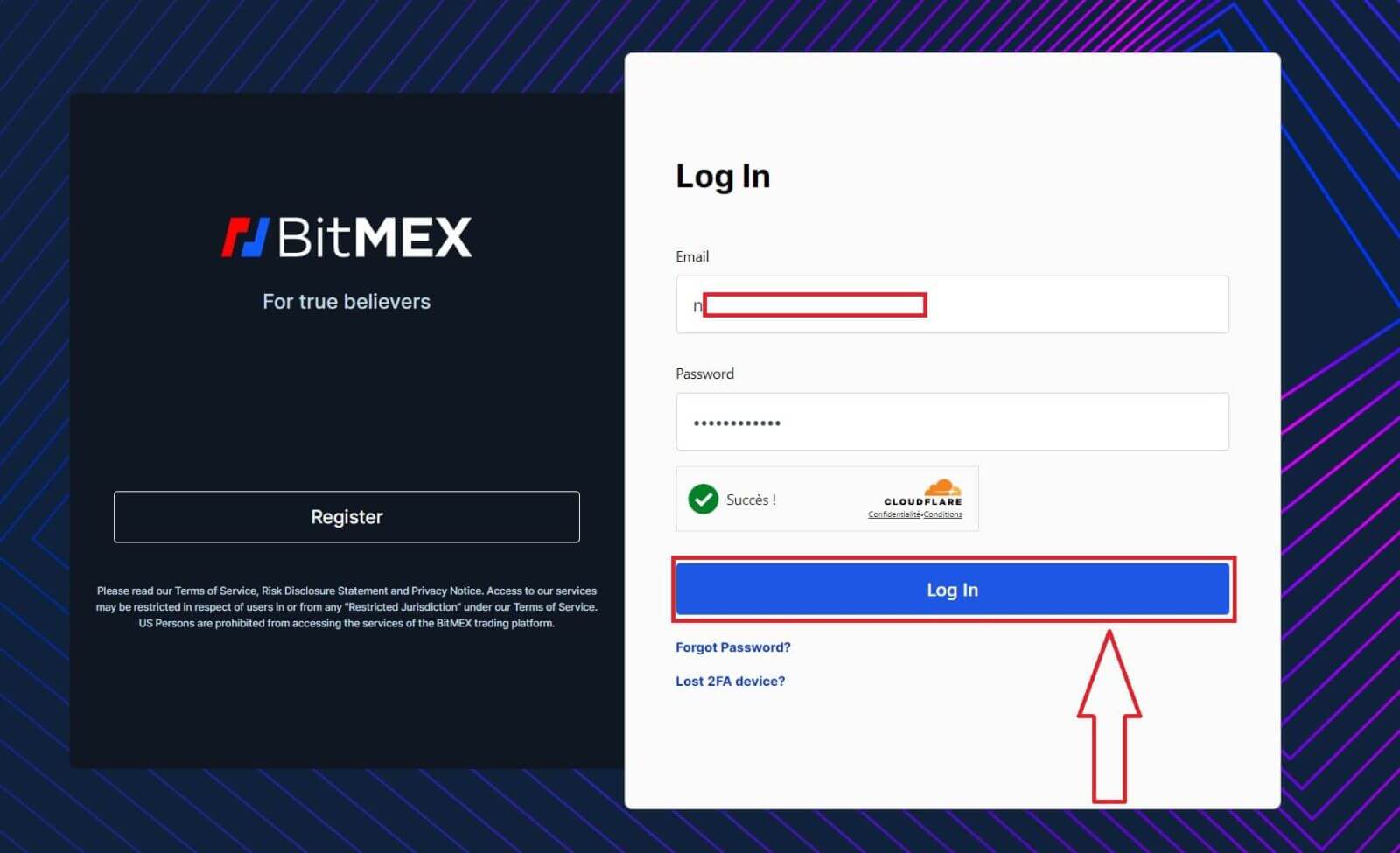
4. Toto je domovská stránka BitMEX, keď sa úspešne prihlásite.
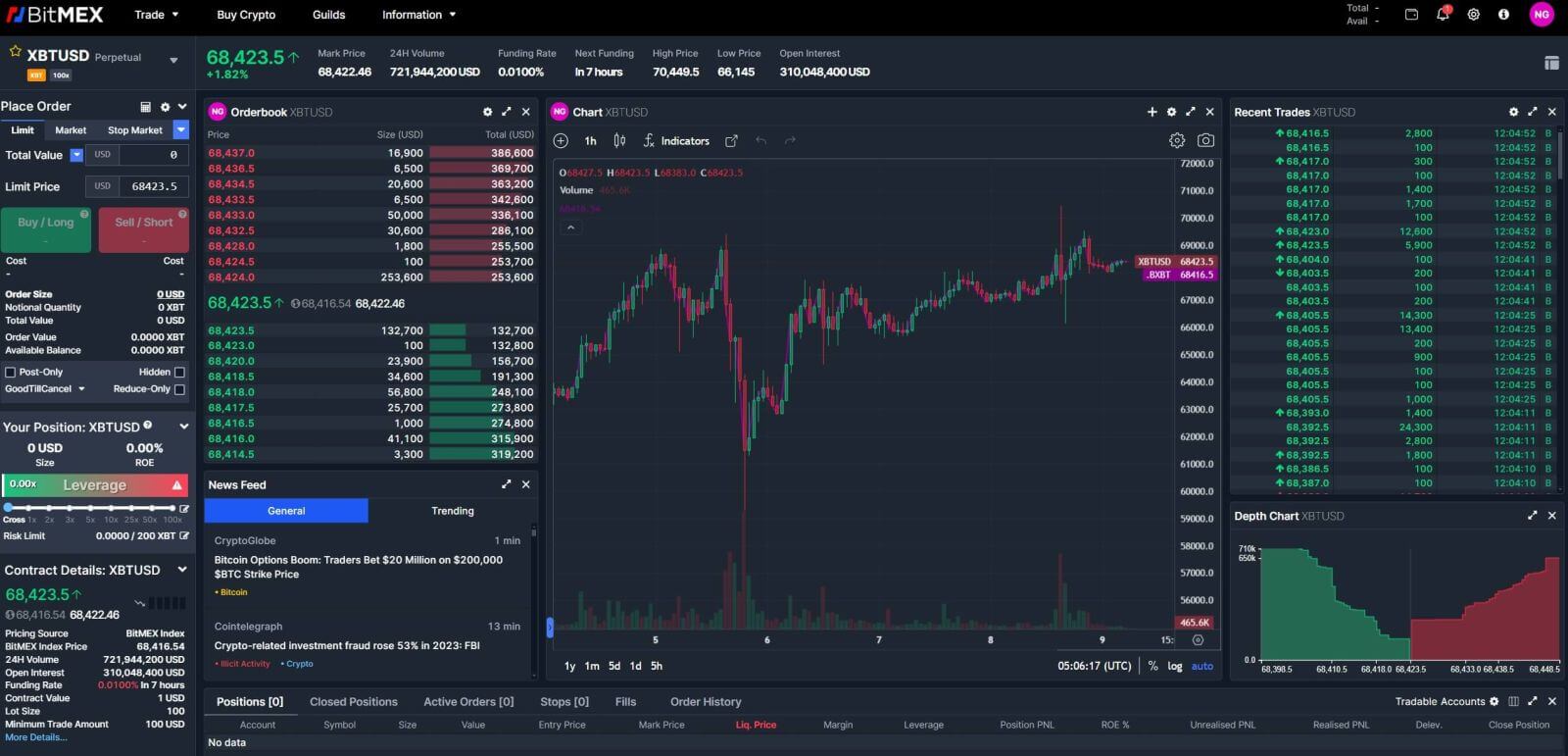
Ako sa prihlásiť do aplikácie BitMEX
1. Otvorte aplikáciu BitMEX na svojom telefóne a kliknite na [ Login ].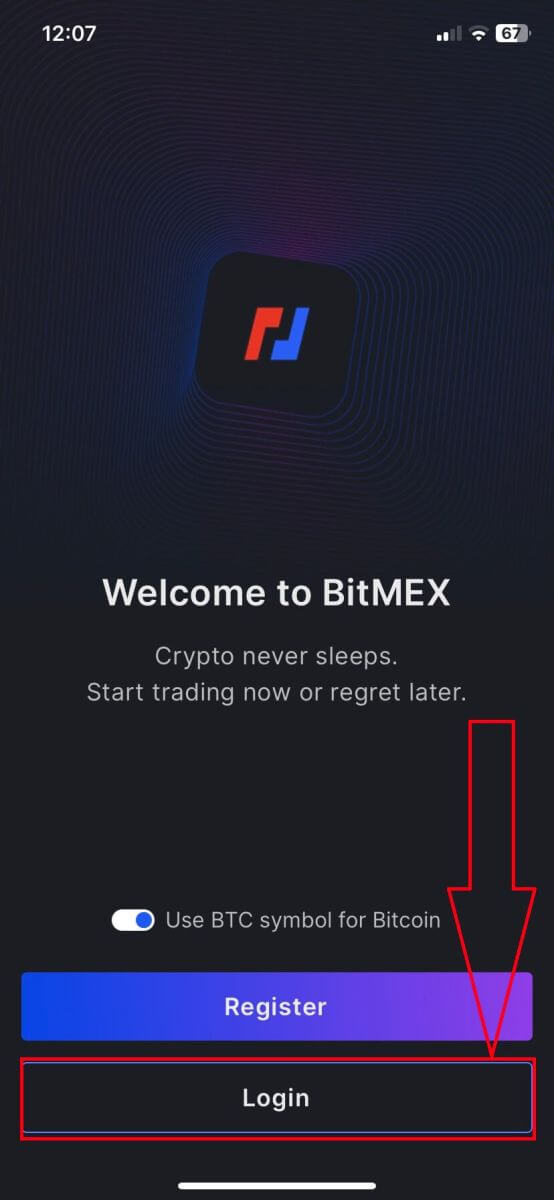
2. Vyplňte svoj e-mail a heslo na prihlásenie, nezabudnite zaškrtnúť políčko, aby ste overili, že ste človek.
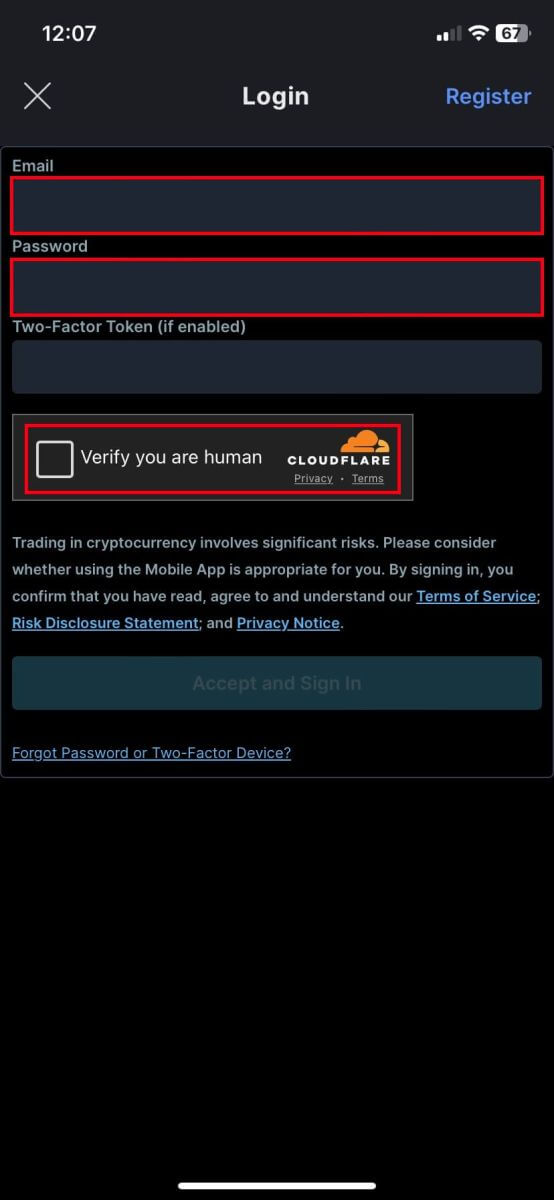
3. Pokračujte kliknutím na [Accept and Sign In].
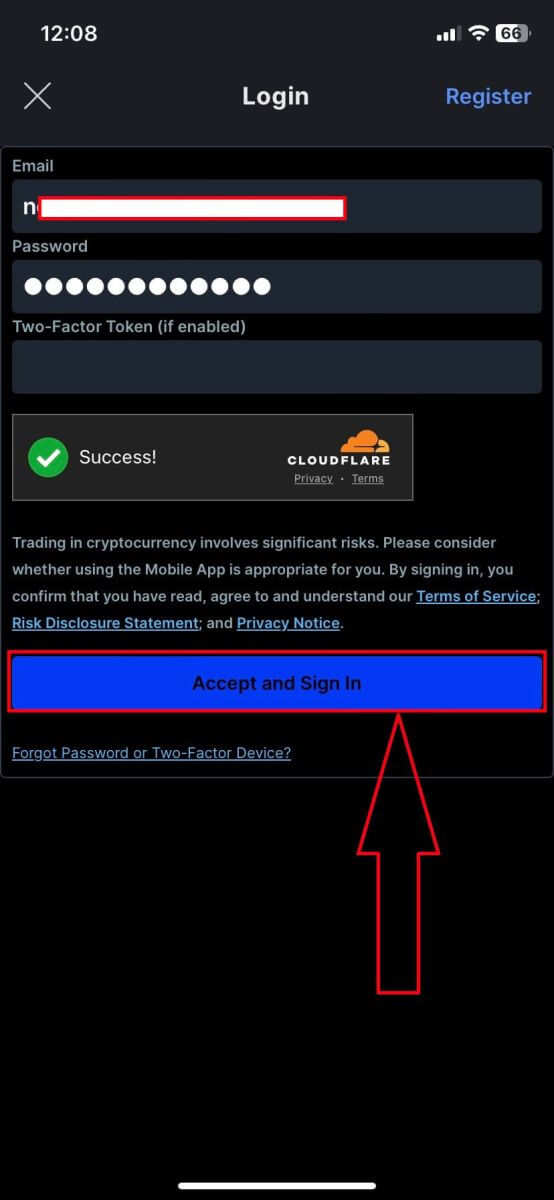
4. Nastavte si svoje 2. heslo, aby ste zaistili bezpečnosť.
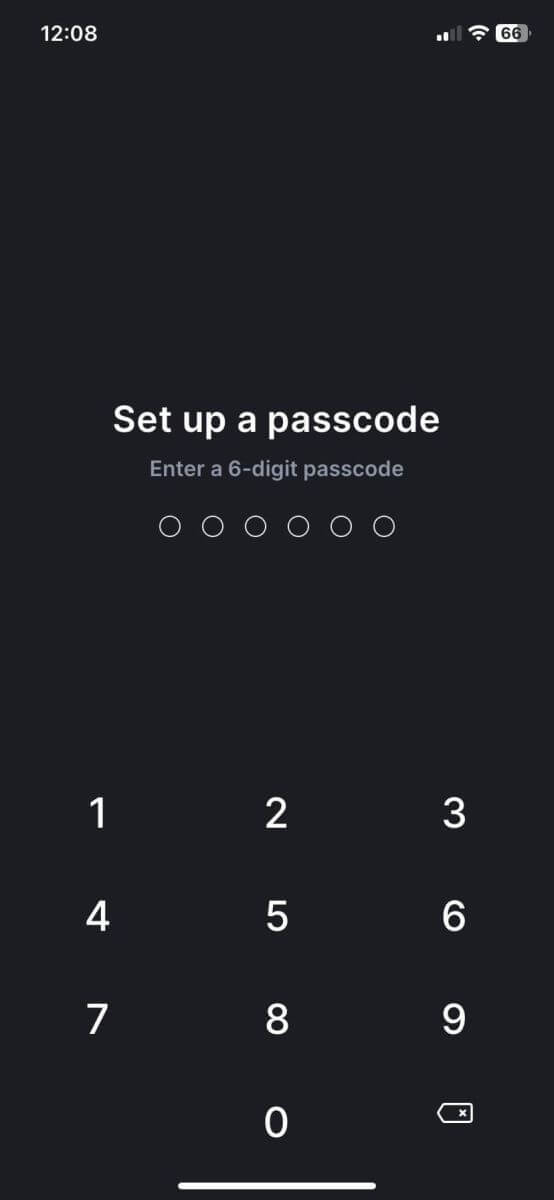
5. Tu je domovská stránka po úspešnom prihlásení.
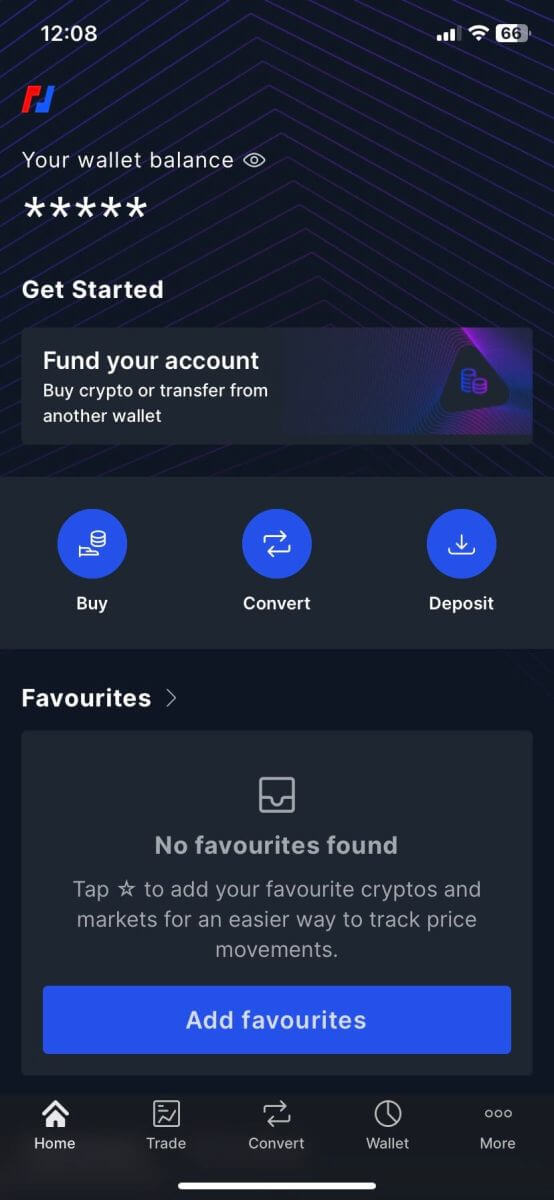
Zabudol som heslo k účtu BitMEX
1. Otvorte webovú stránku BitMEX a kliknite na [ Login ] v pravom hornom rohu.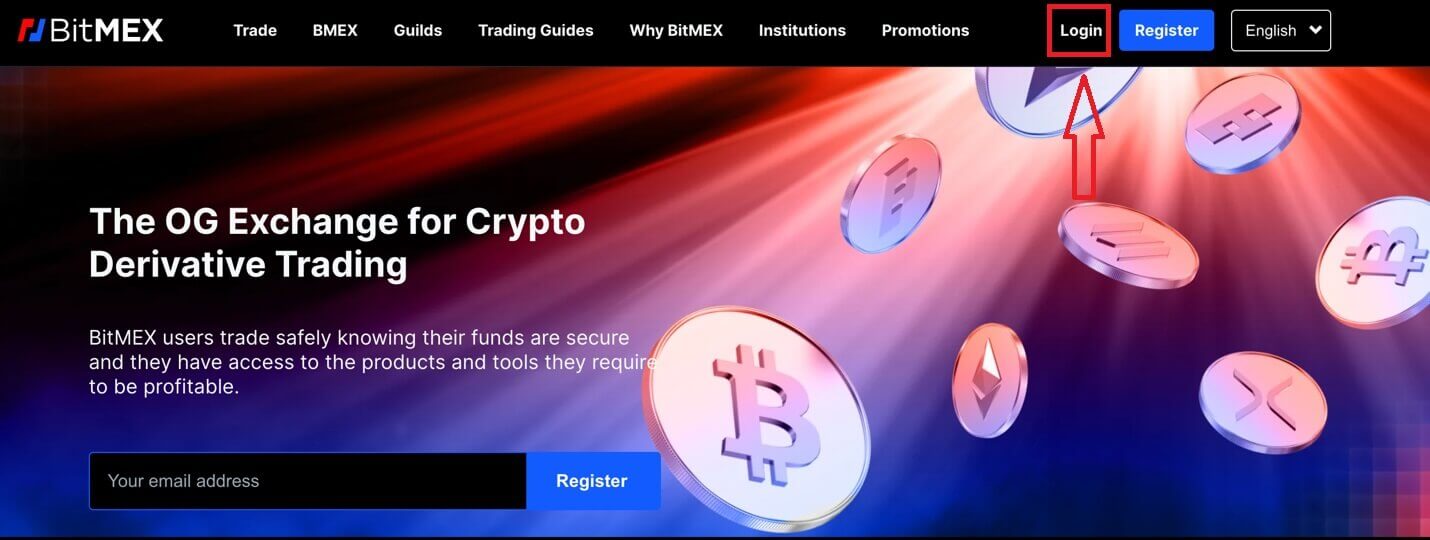
2. Kliknite na [Zabudnuté heslo].
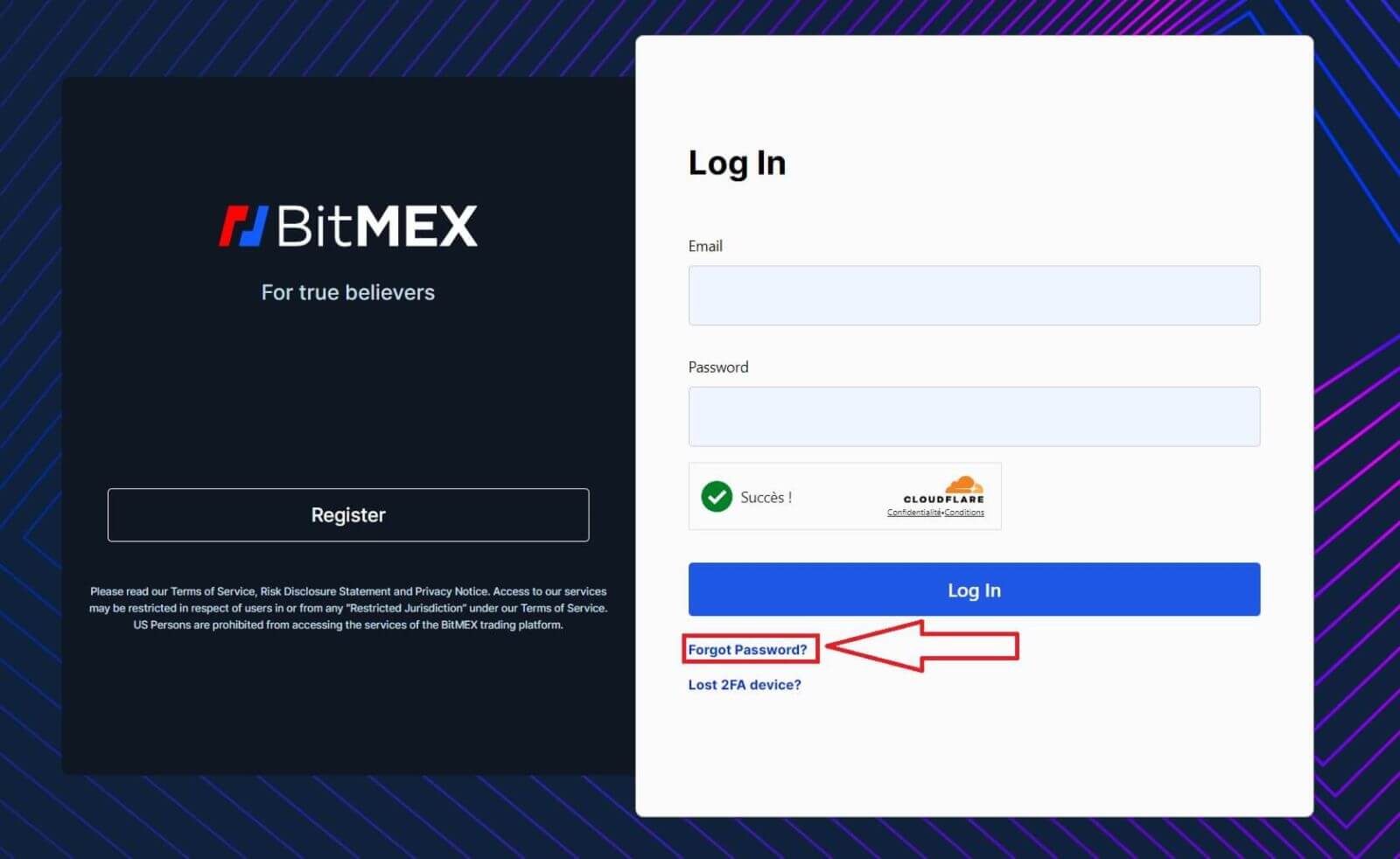
3. Vyplňte svoju e-mailovú adresu.
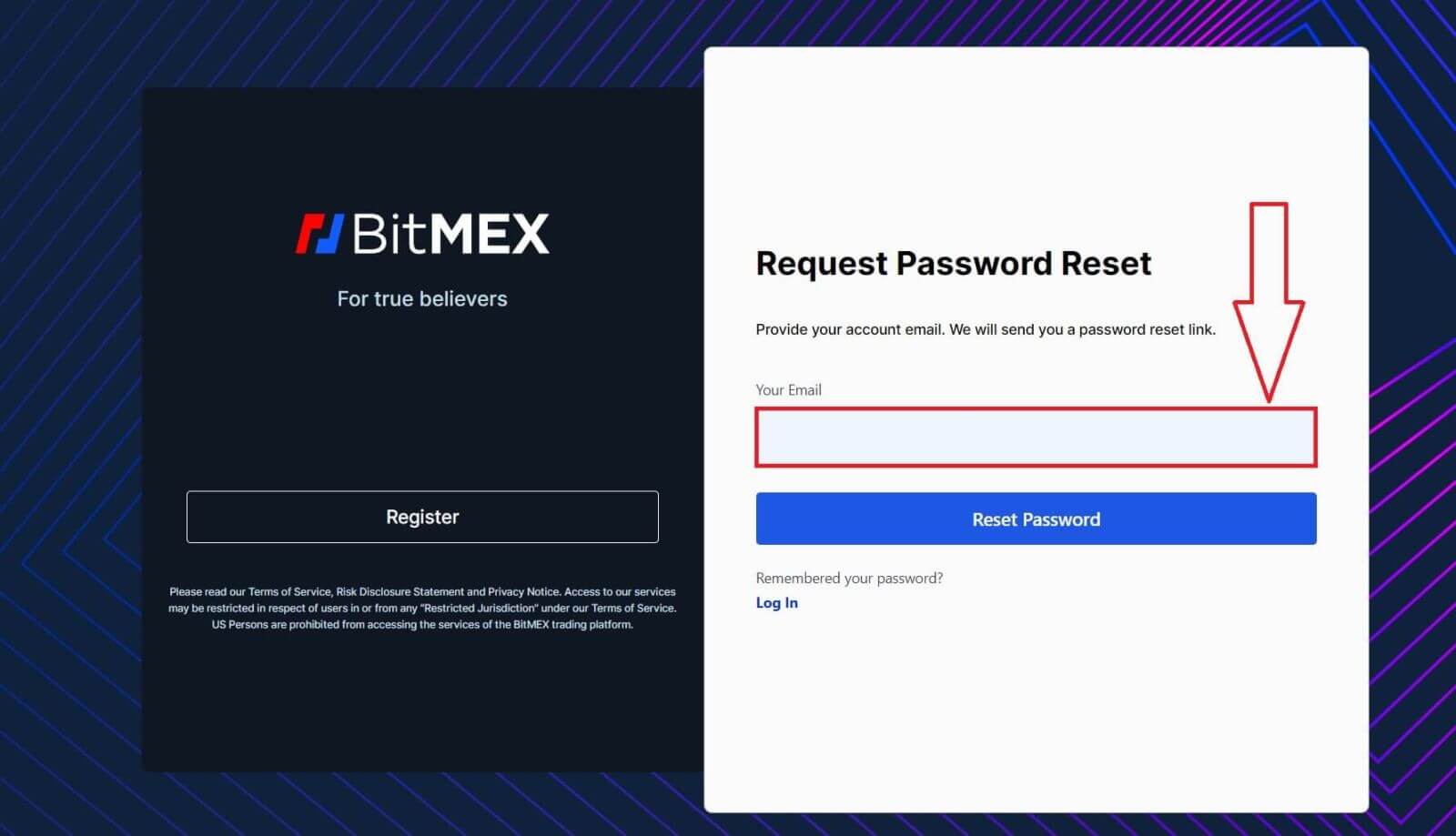
4. Pokračujte kliknutím na [Reset Password].
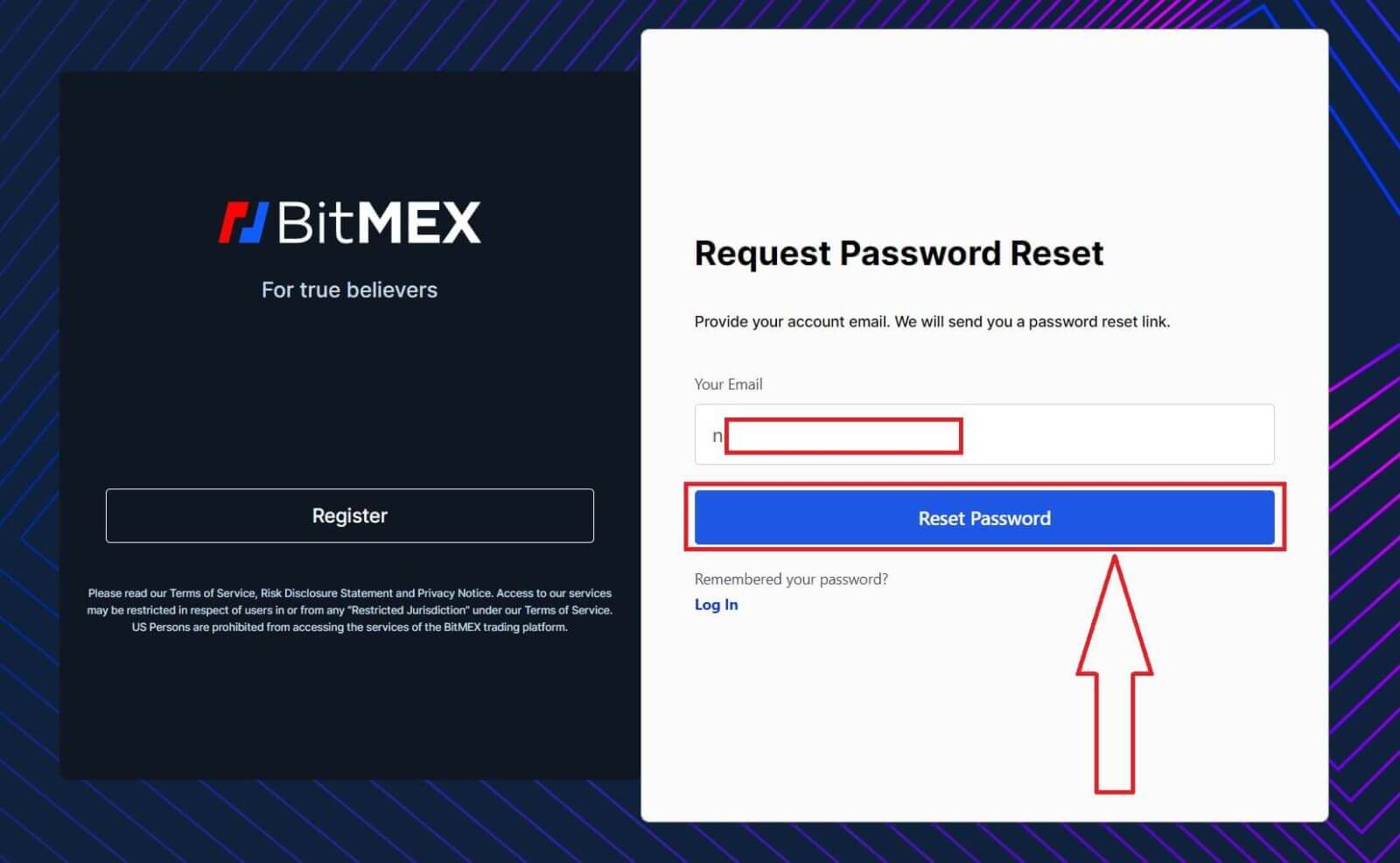
5. Žiadosť o obnovenie hesla bola úspešná, otvorte svoju poštovú schránku a skontrolujte poštu.
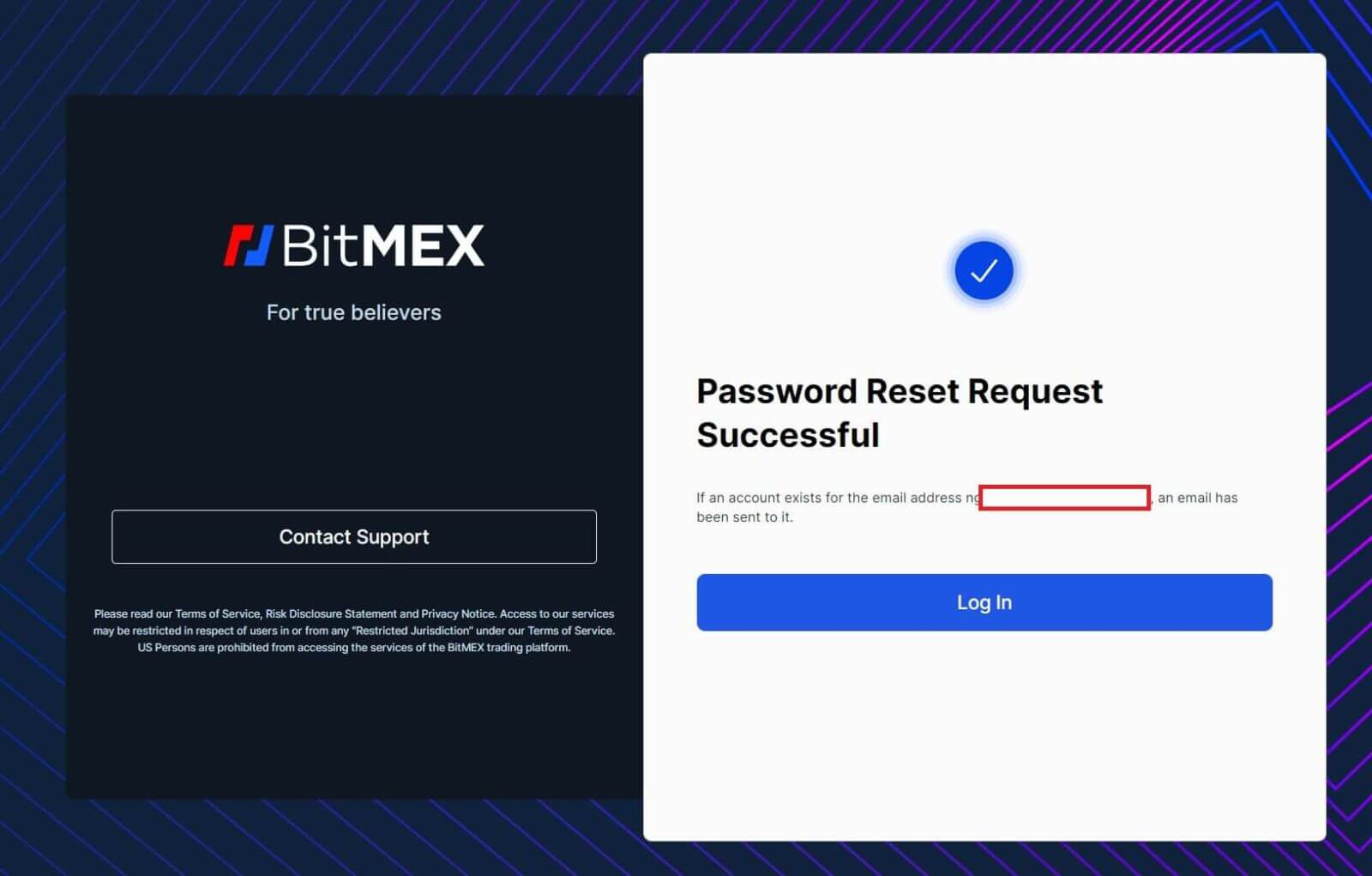
6. Pokračujte kliknutím na [Reset My Password].
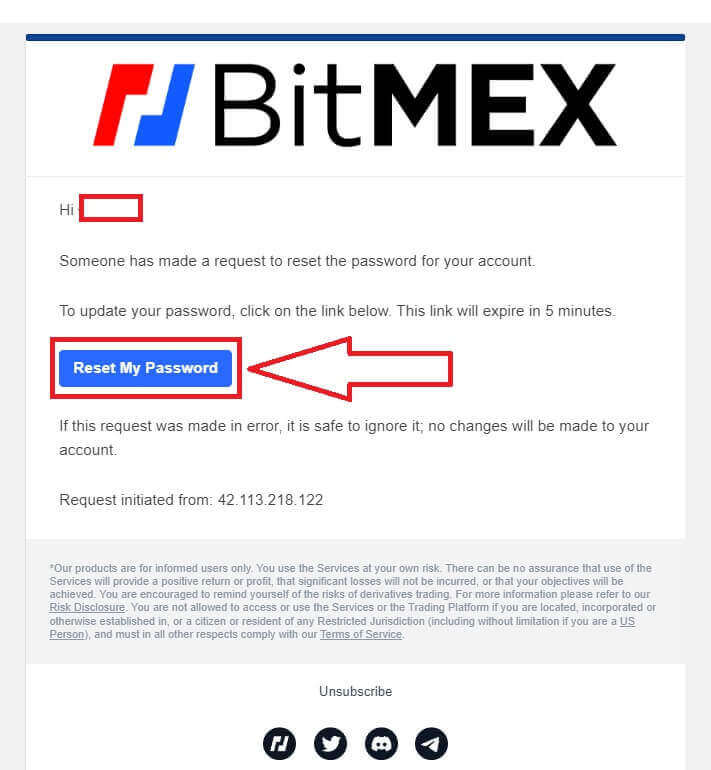
7. Zadajte požadované nové heslo.
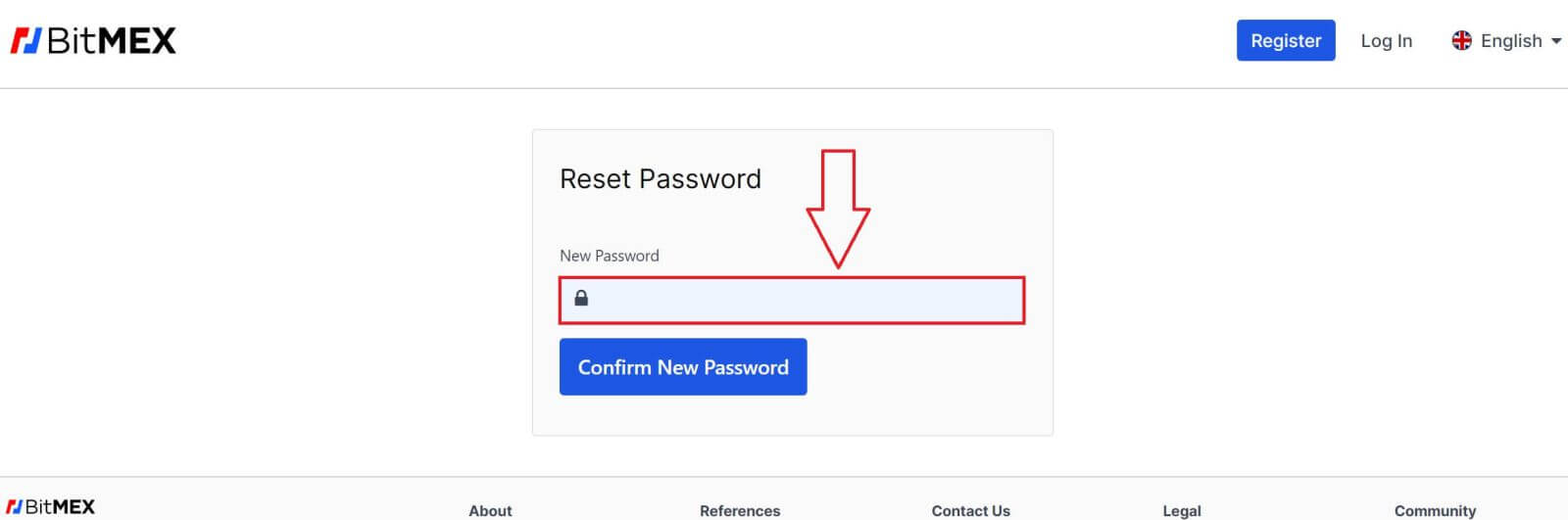
8. Dokončite kliknutím na [Confirm New Password].
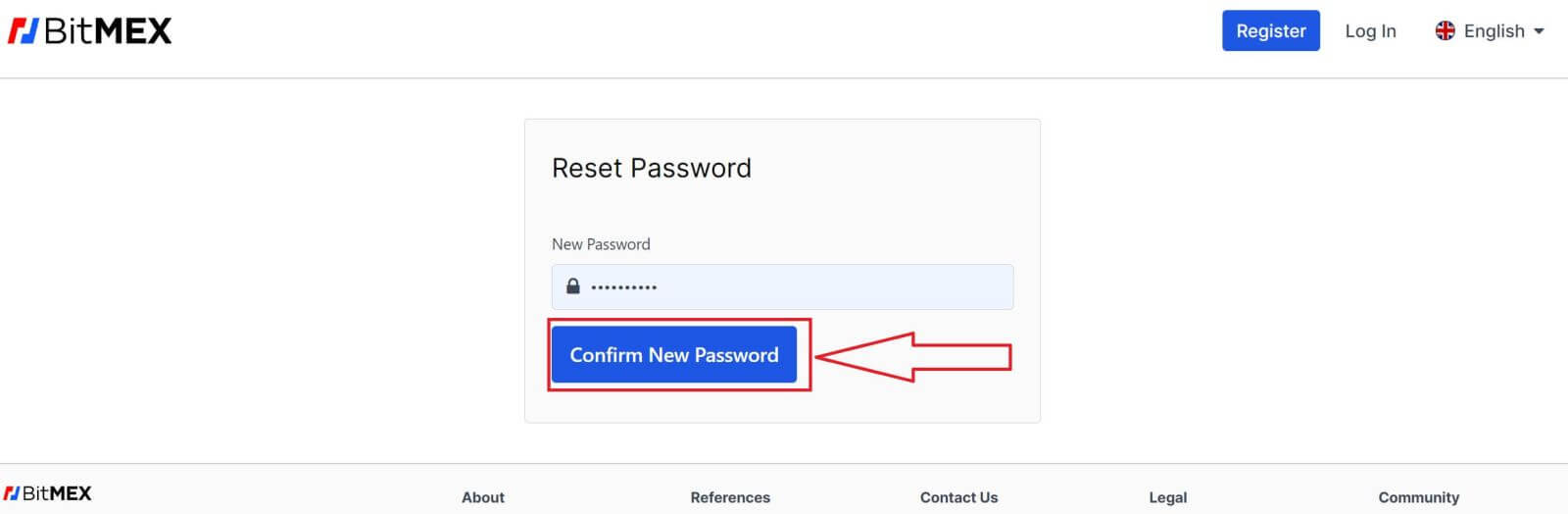
9. Zobrazí sa kontextové okno s výzvou na opätovné prihlásenie. Vyplňte e-mail a nové heslo a dokončite kliknutím na [Prihlásiť sa].
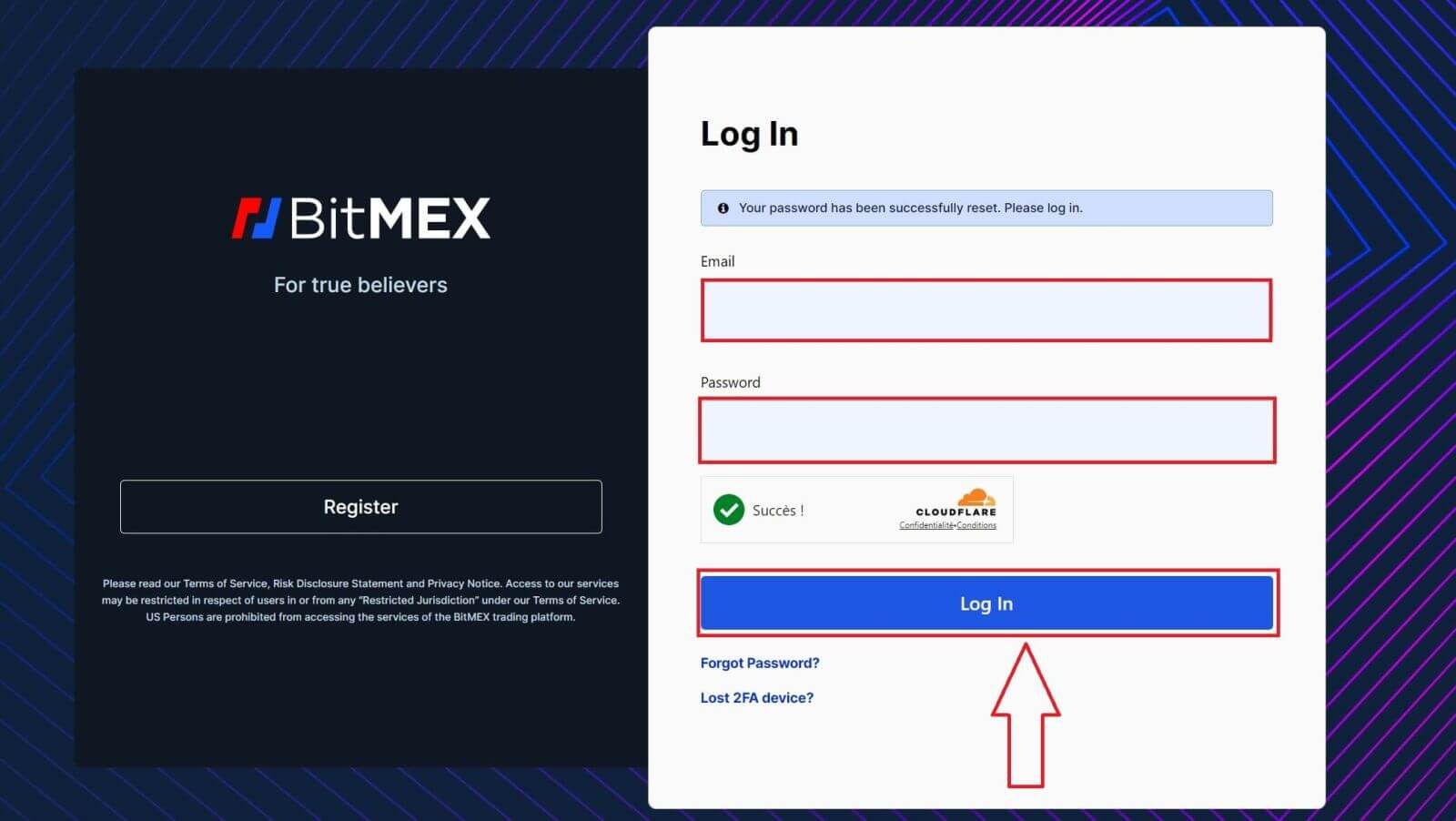
10. Gratulujeme, úspešne ste resetovali svoje heslo.
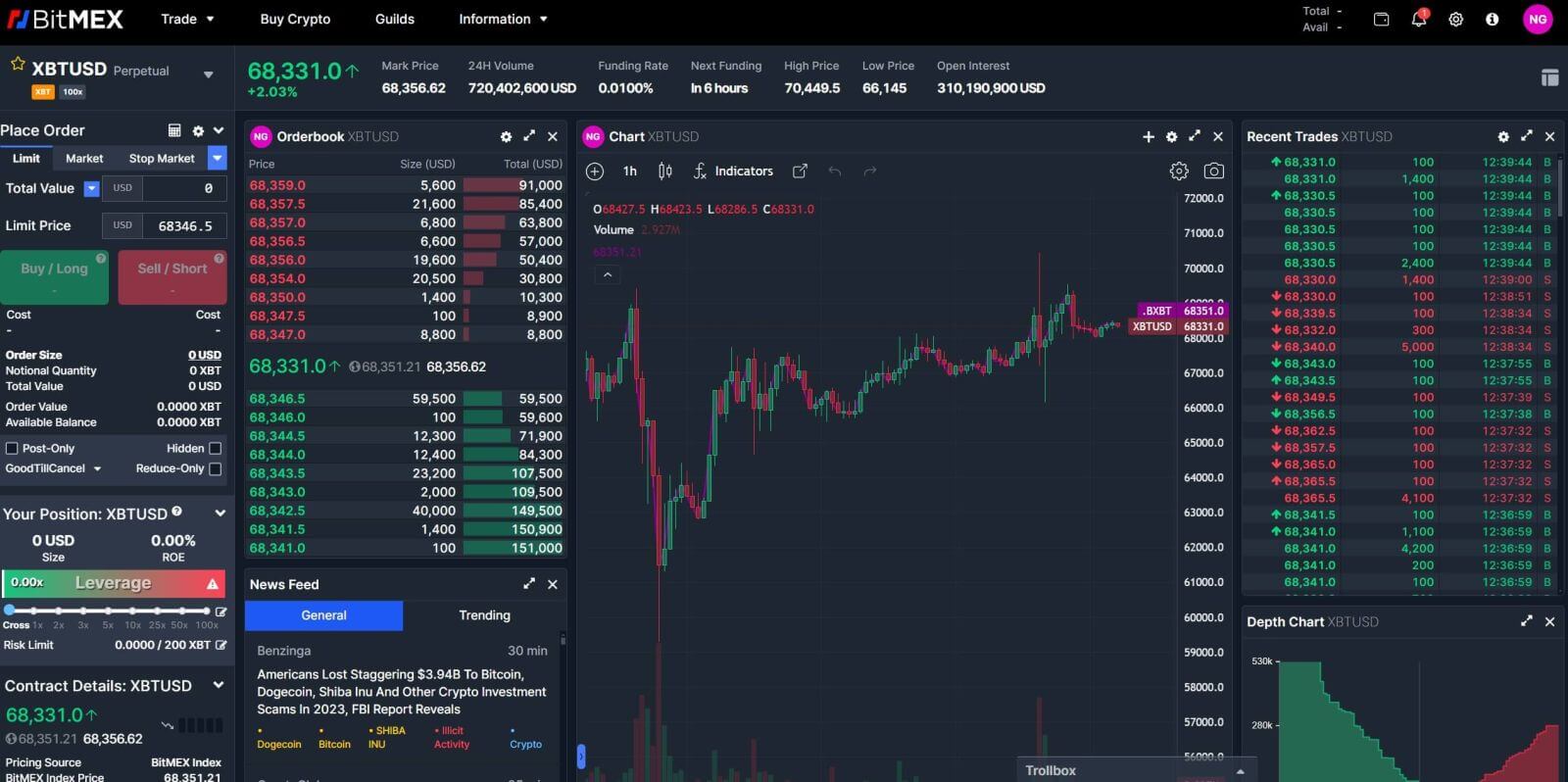
Často kladené otázky (FAQ)
Čo je to dvojfaktorový token (2FA)?
Dvojfaktorová autentifikácia (2FA) je ďalšia vrstva zabezpečenia, ktorá sa používa na zabezpečenie toho, aby ľudia, ktorí sa pokúšajú získať prístup k online účtu, sú tým, za koho sa vydávajú. Ak máte na svojom účte BitMEX povolenú 2FA, budete sa môcť prihlásiť iba vtedy, ak ste zadali aj kód 2FA vygenerovaný vaším zariadením 2FA.
To zabraňuje hackerom s ukradnutými heslami prihlásiť sa do vášho účtu bez dodatočného overenia z vášho telefónu alebo bezpečnostného zariadenia.
Je 2FA povinná?
Na zvýšenie bezpečnosti účtu sa od 26. októbra 2021 o 04:00 UTC stala 2FA povinná pre výbery z reťazca.
Ako povolím 2FA?
1. Prejdite do Centra zabezpečenia.
2. Kliknite na tlačidlo Pridať TOTP alebo Pridať Yubikey . 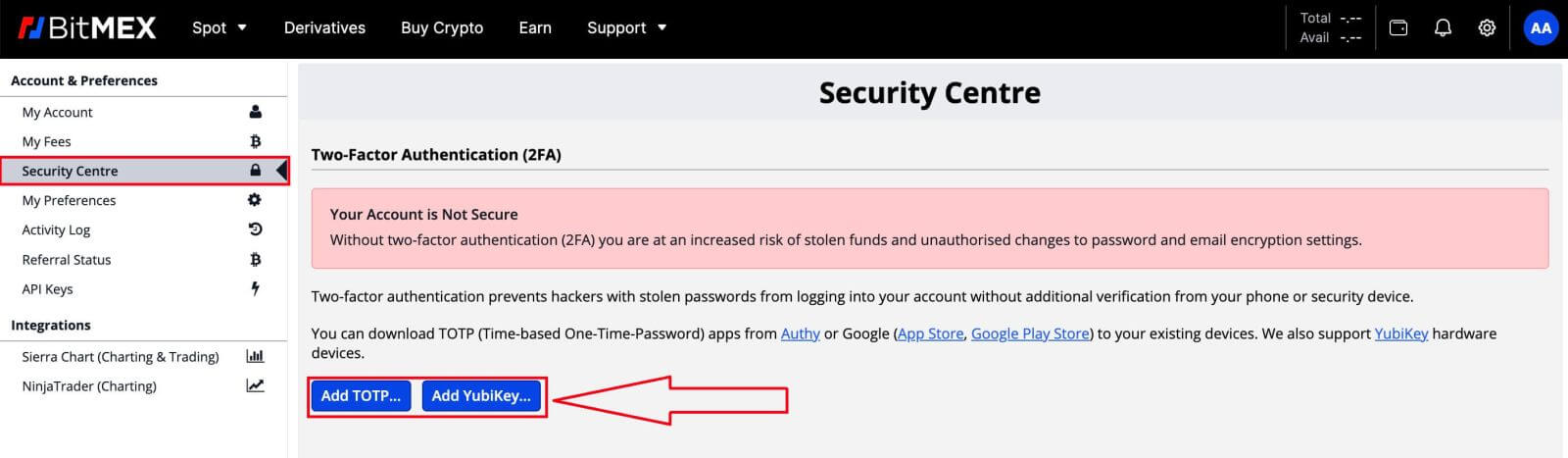
3. Naskenujte QR kód pomocou svojho mobilného zariadenia pomocou preferovanej autentifikačnej aplikácie
4. Zadajte bezpečnostný token, ktorý aplikácia vygenerovala, do poľa Dvojfaktorový token na BitMEX
5. Kliknite na tlačidlo Potvrdiť TOTP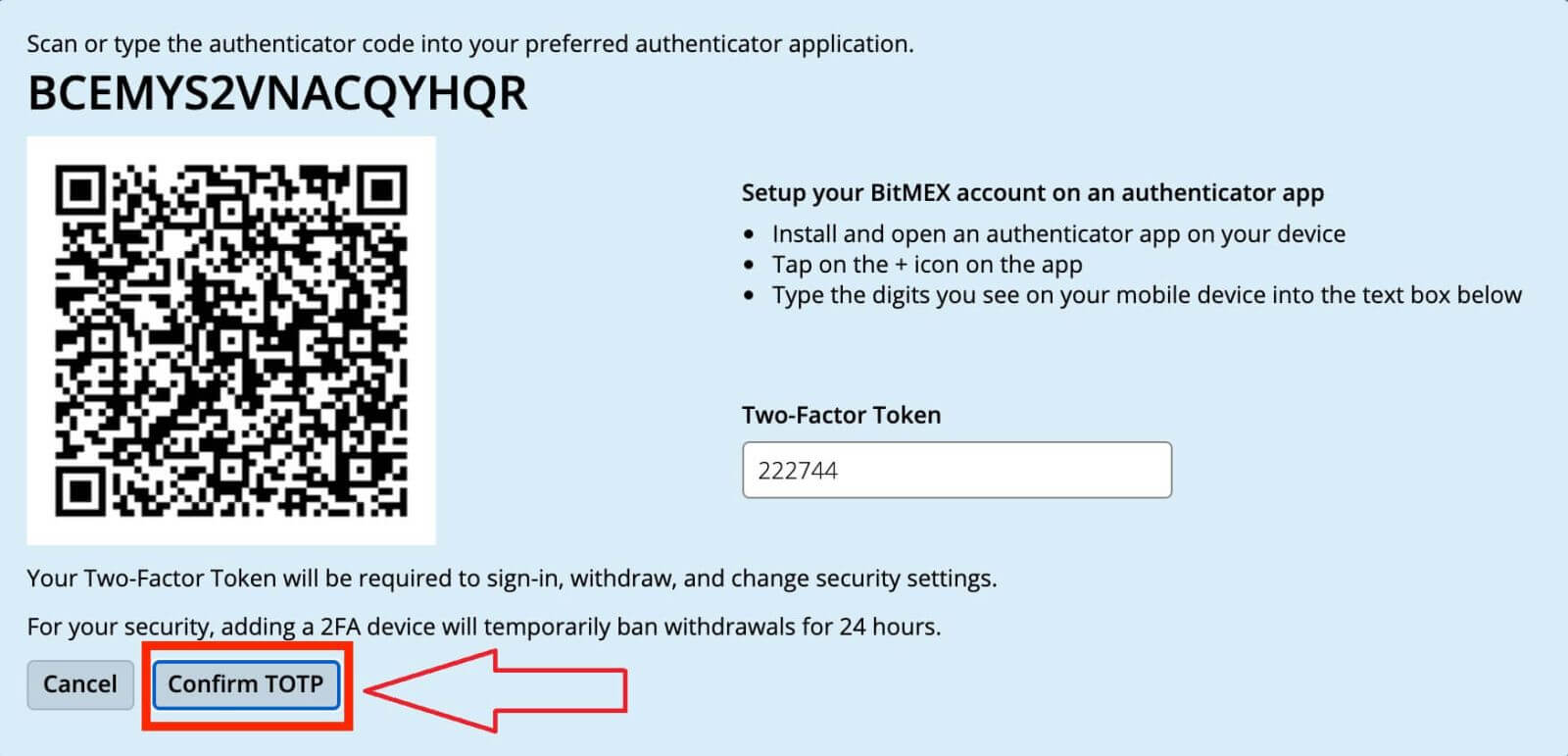
Čo sa stane, keď povolím 2FA?
Po úspešnom potvrdení sa na váš účet pridá 2FA. Budete musieť zadať 2FA kód, ktorý vaše zariadenie vygeneruje zakaždým, keď sa budete chcieť prihlásiť alebo odhlásiť z BitMEX.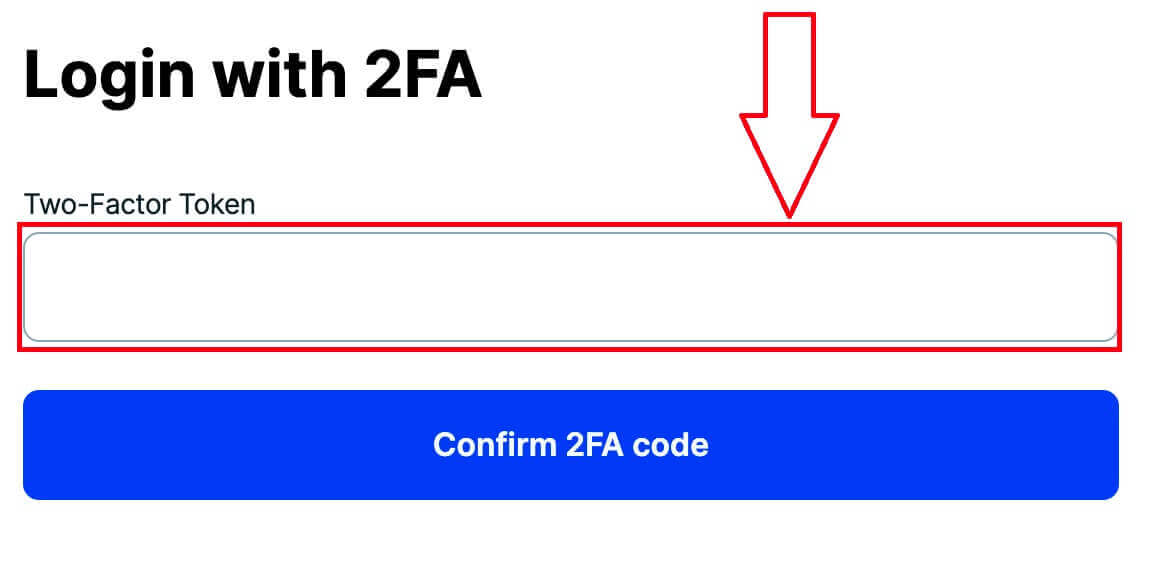
Čo ak som stratil 2FA?
Opätovné nastavenie 2FA pomocou Authenticator Code/QR kódu
Ak si zaznamenáte kód Authenticator alebo QR kód , ktorý uvidíte v Centre zabezpečenia, keď kliknete na Pridať TOTP alebo Pridať Yubikey , môžete ho použiť na opätovné nastavenie vo svojom zariadení. Tieto kódy sú viditeľné iba vtedy, keď si nastavíte svoju 2FA a nebudú tam, keď už bude vaša 2FA aktivovaná.
Všetko, čo budete musieť urobiť, aby ste ho znova nastavili, je naskenovať QR kód alebo zadať kód Authenticator do aplikácie Google Authenticator alebo Authy . Potom vygeneruje jednorazové heslá, ktoré môžete zadať do poľa Dvojfaktorový token na prihlasovacej stránke.
Tu sú presné kroky, ktoré by ste mali podniknúť:
- Nainštalujte a otvorte na svojom zariadení aplikáciu na overenie totožnosti
- Pridať účet ( ikona + pre Google Authenticator. Nastavenie Pridať účet pre Authy )
- Vyberte možnosť Zadať kľúč nastavenia alebo Zadať kód manuálne
Zakázanie 2FA pomocou resetovacieho kódu
Po pridaní 2FA do vášho účtu môžete získať resetovací kód v Centre zabezpečenia. Ak si ho zapíšete a uložíte na bezpečné miesto, budete ho môcť použiť na resetovanie vášho 2FA.
Kontaktovanie podpory na deaktiváciu 2FA
Ak nemáte svoj Authenticator alebo Reset kód , môžete sa obrátiť na podporu a požiadať ju o deaktiváciu vášho 2FA. Prostredníctvom tejto metódy budete musieť vykonať overenie ID, ktoré môže trvať až 24 hodín, kým bude schválenie.
Prečo sú moje 2FA neplatné?
Najčastejším dôvodom neplatnosti 2FA je nesprávne nastavený dátum alebo čas na vašom zariadení.
Ak chcete tento problém vyriešiť, v prípade aplikácie Google Authenticator v systéme Android postupujte podľa nasledujúcich krokov:
- Otvorte aplikáciu Google Authenticator
- Choď do nastavení
- Kliknite na Oprava času pre kódy
- Kliknite na položku Synchronizovať teraz
Ak používate systém iOS, postupujte podľa nasledujúcich krokov:
- Otvorte Nastavenia svojho zariadenia
- Prejdite na všeobecný dátum a čas
- Zapnite možnosť Nastaviť automaticky a povoľte zariadeniu použiť svoju aktuálnu polohu na určenie správneho časového pásma
Môj čas je správny, ale stále sa mi stáva neplatným 2FA:
Ak je váš čas nastavený správne a je synchronizovaný so zariadením, z ktorého sa pokúšate prihlásiť, môže sa stať, že získate neplatné 2FA, pretože nezadávate 2FA pre platformu, na ktorú sa pokúšate prihlásiť. Napríklad, ak máte aj účet Testnet s 2FA a náhodou sa pokúšate použiť tento kód na prihlásenie do hlavnej siete BitMEX, bude to neplatný kód 2FA.
Ak to tak nie je, pozrite si prosím Čo ak stratím 2FA? článku, kde zistíte, čo môžete urobiť, aby ste ho deaktivovali.


